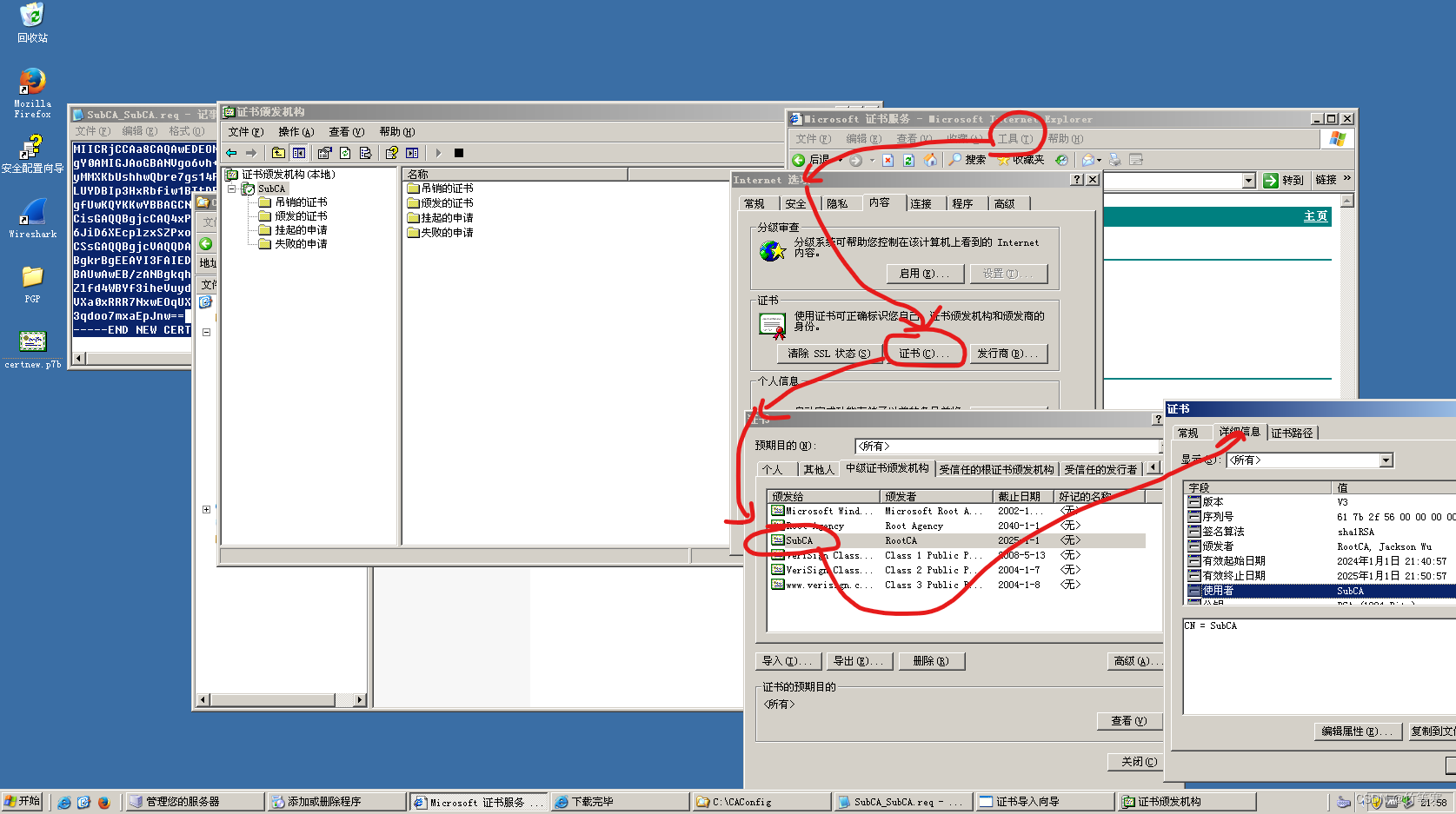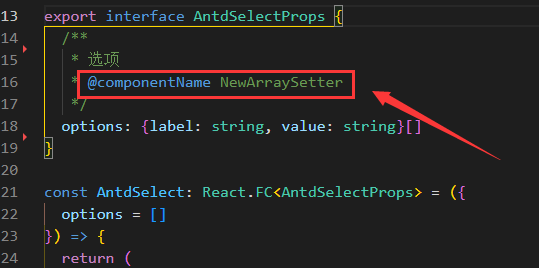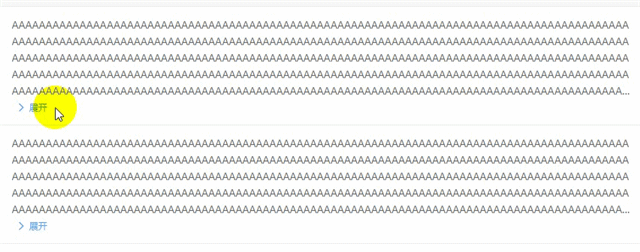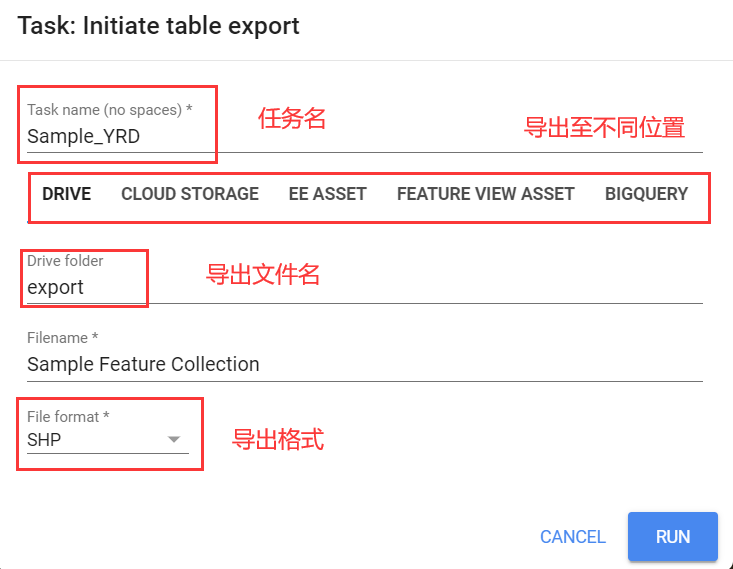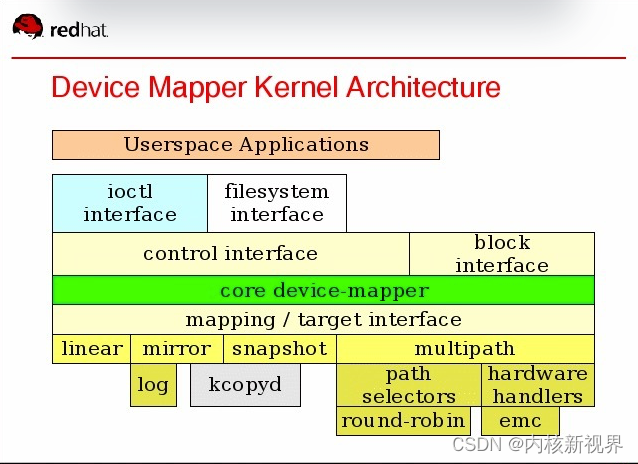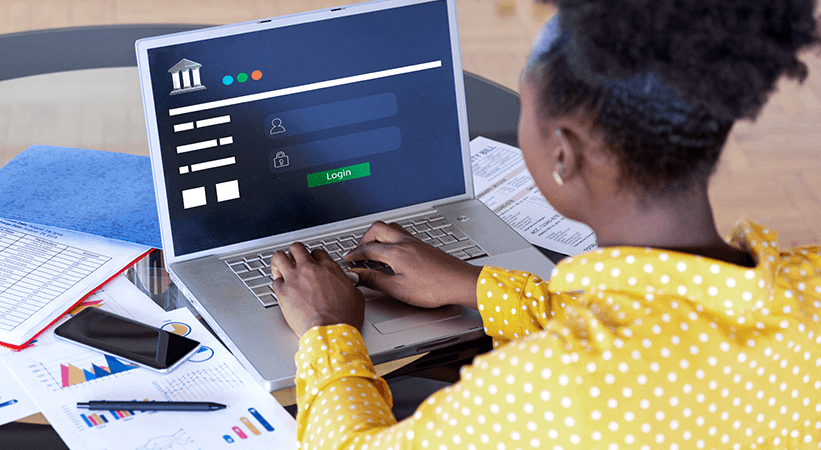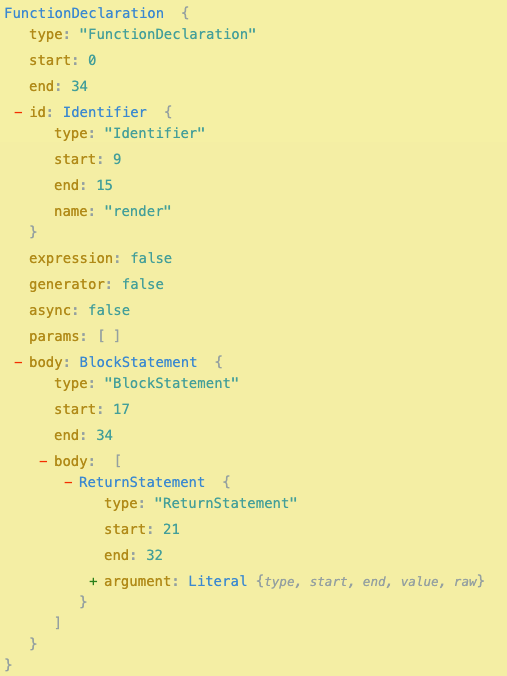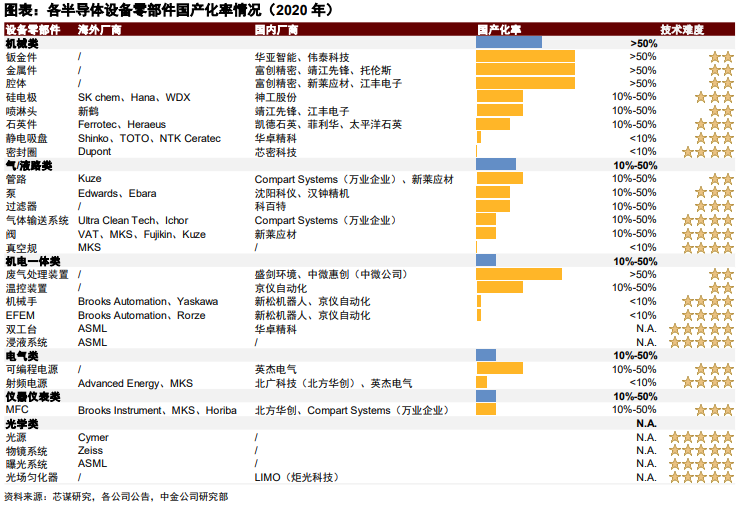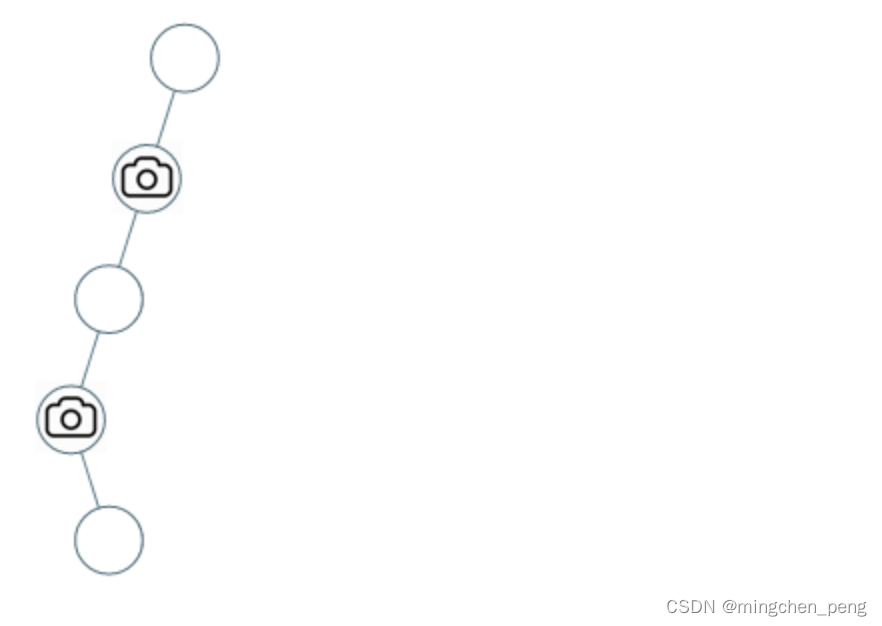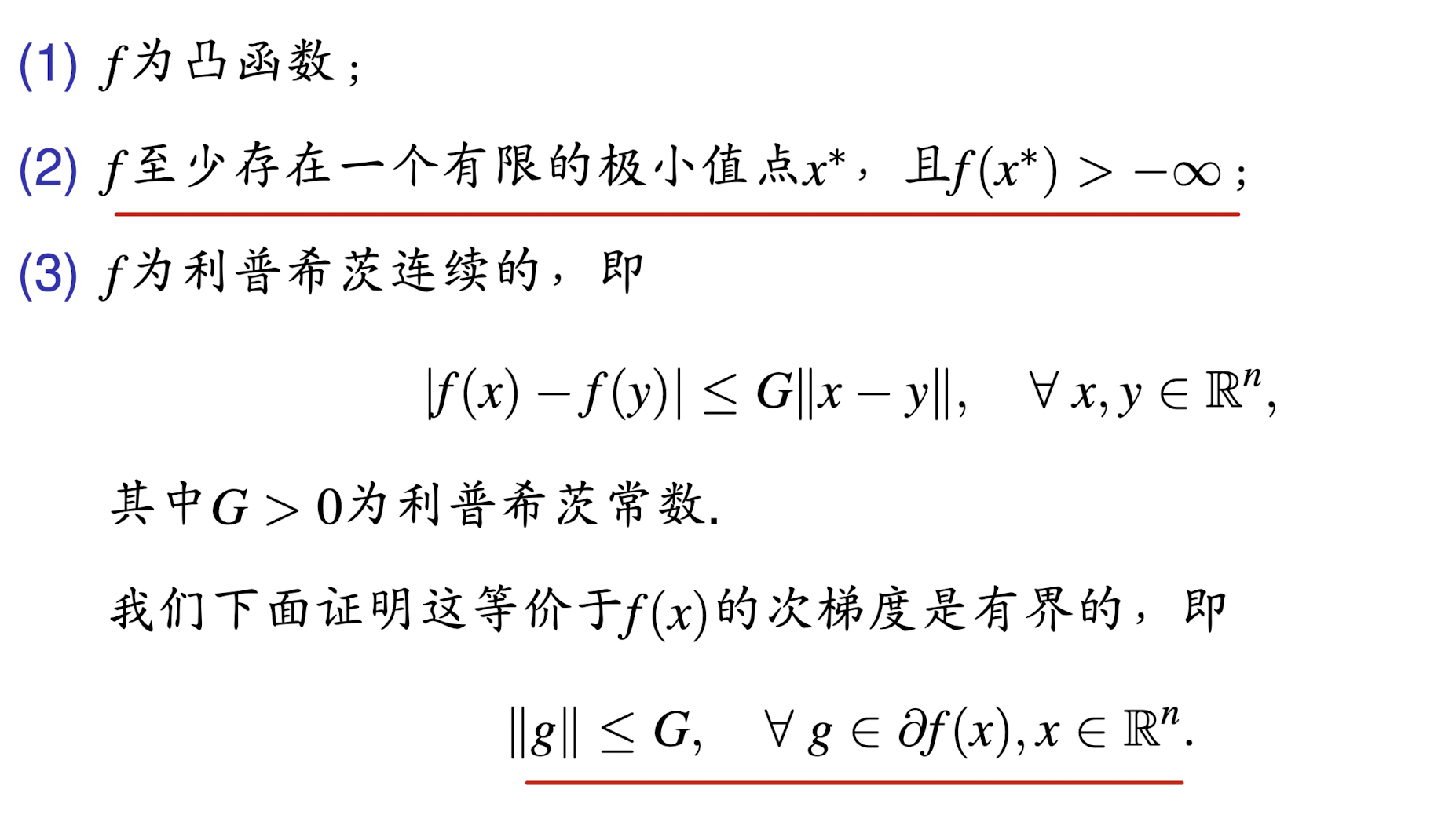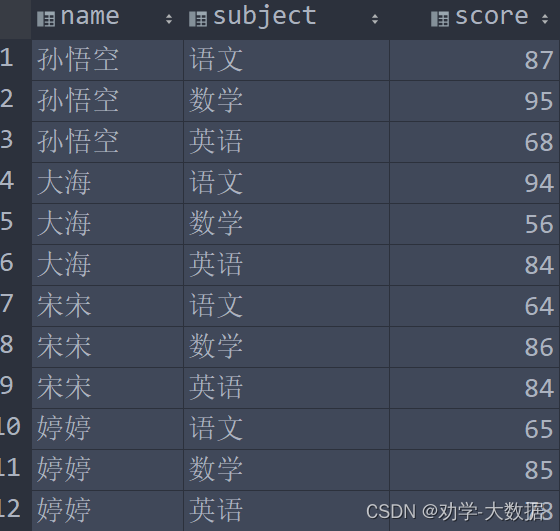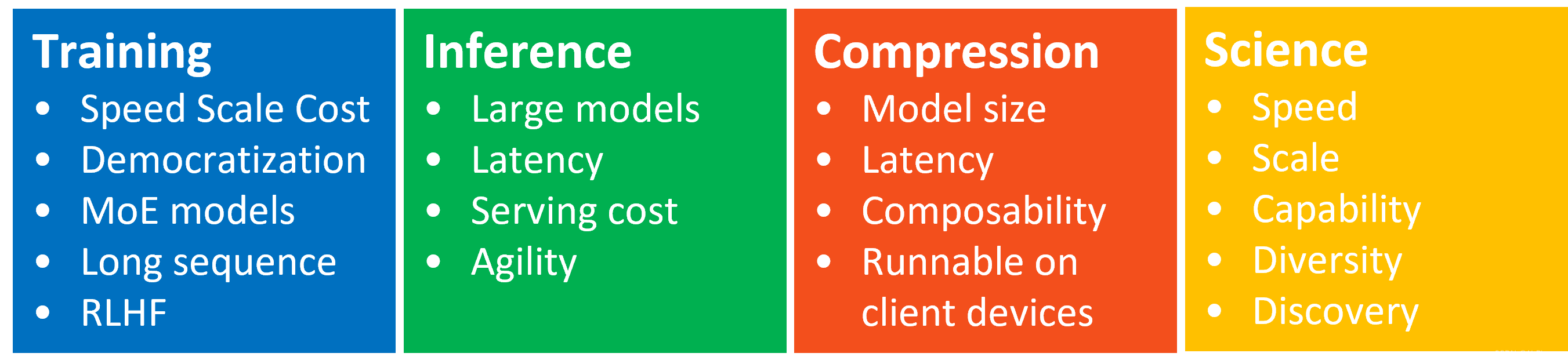文章目录
- 网络拓扑
- 安装步骤
- 安装证书系统
- 安装从属证书服务器
- 申请与颁发
- 申请证书
- CA颁发证书
使用windows Server 2003环境
网络拓扑
两台服务器在同一网段即可,即能够互相ping通。
安装步骤
安装证书系统
首先我们对计算机名进行确认,安装了证书系统后我们是不能随意更改计算机名字的,因为以后颁发的证书都是和计算机也就是这一台的服务器名字有关。
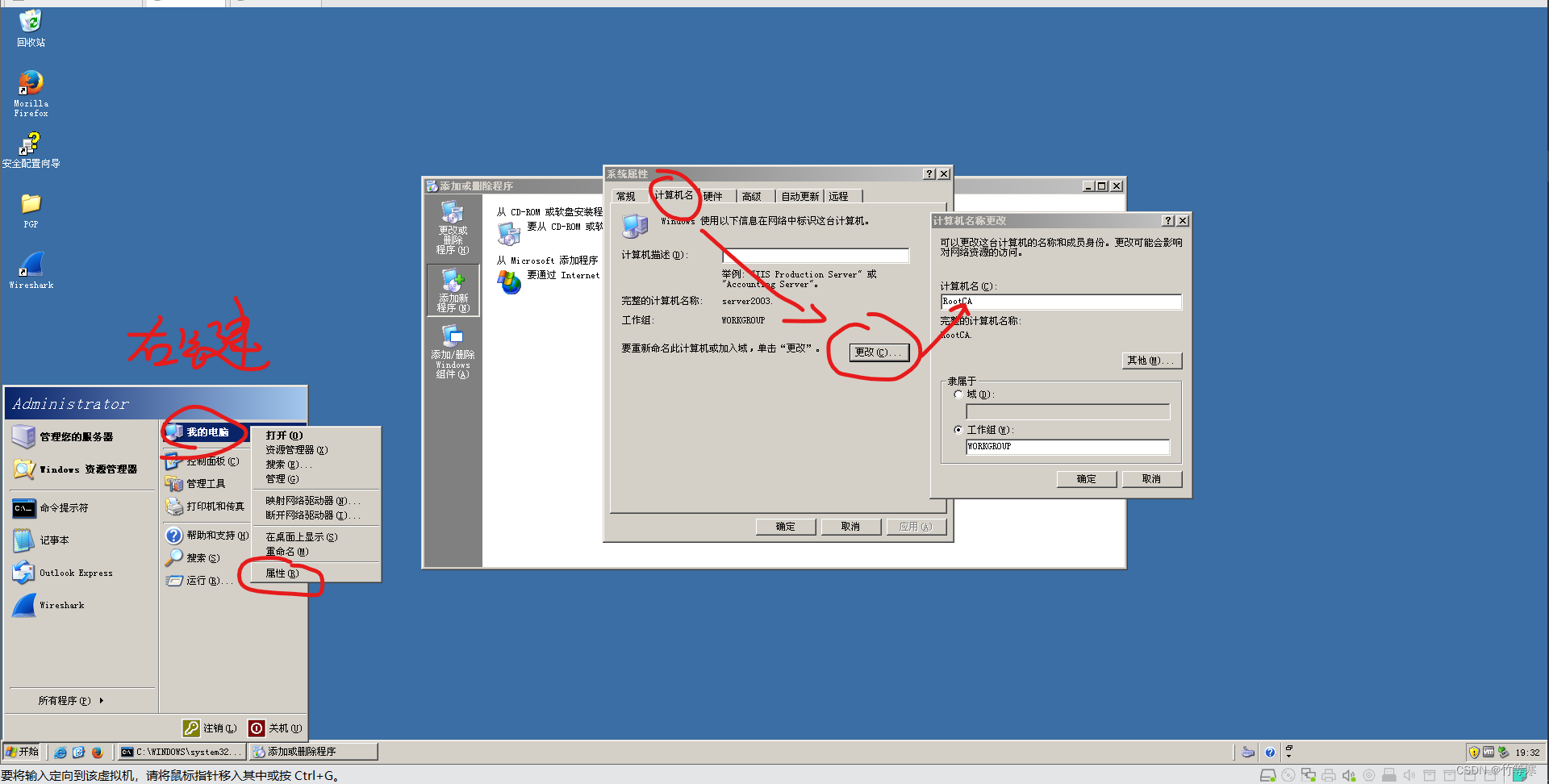
修改完成后开始安装证书系统
第一步保证我们安装了IIS,只需要保证安装了这个就行,我们在之后安装证书服务系统的时候需要其他支持的时候会提示你开启的。
-
找到添加或删除程序
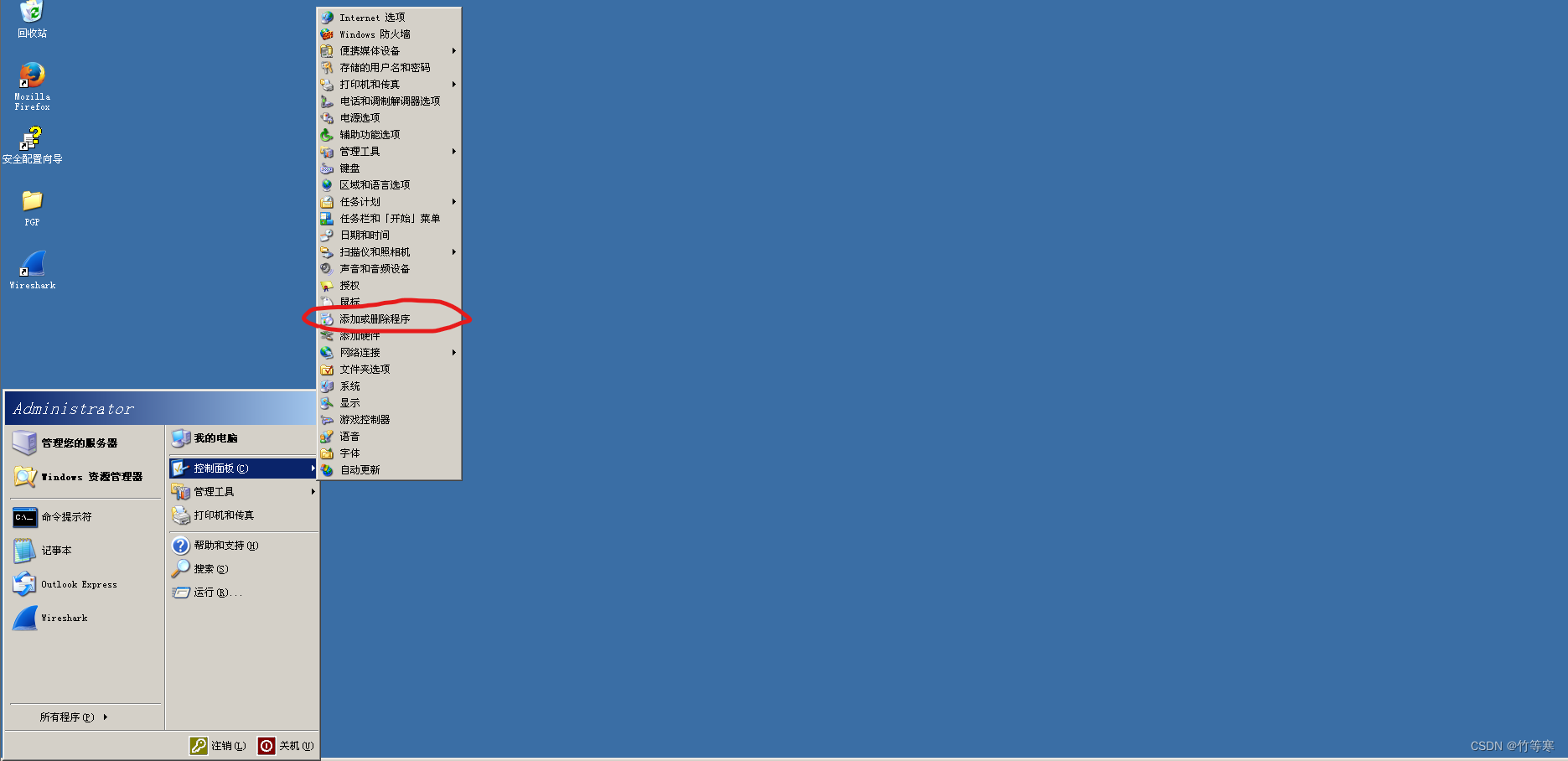
-
选择添加或删除组件

-
向下滑找到应用程序服务器,先勾选,然后单击详细信息
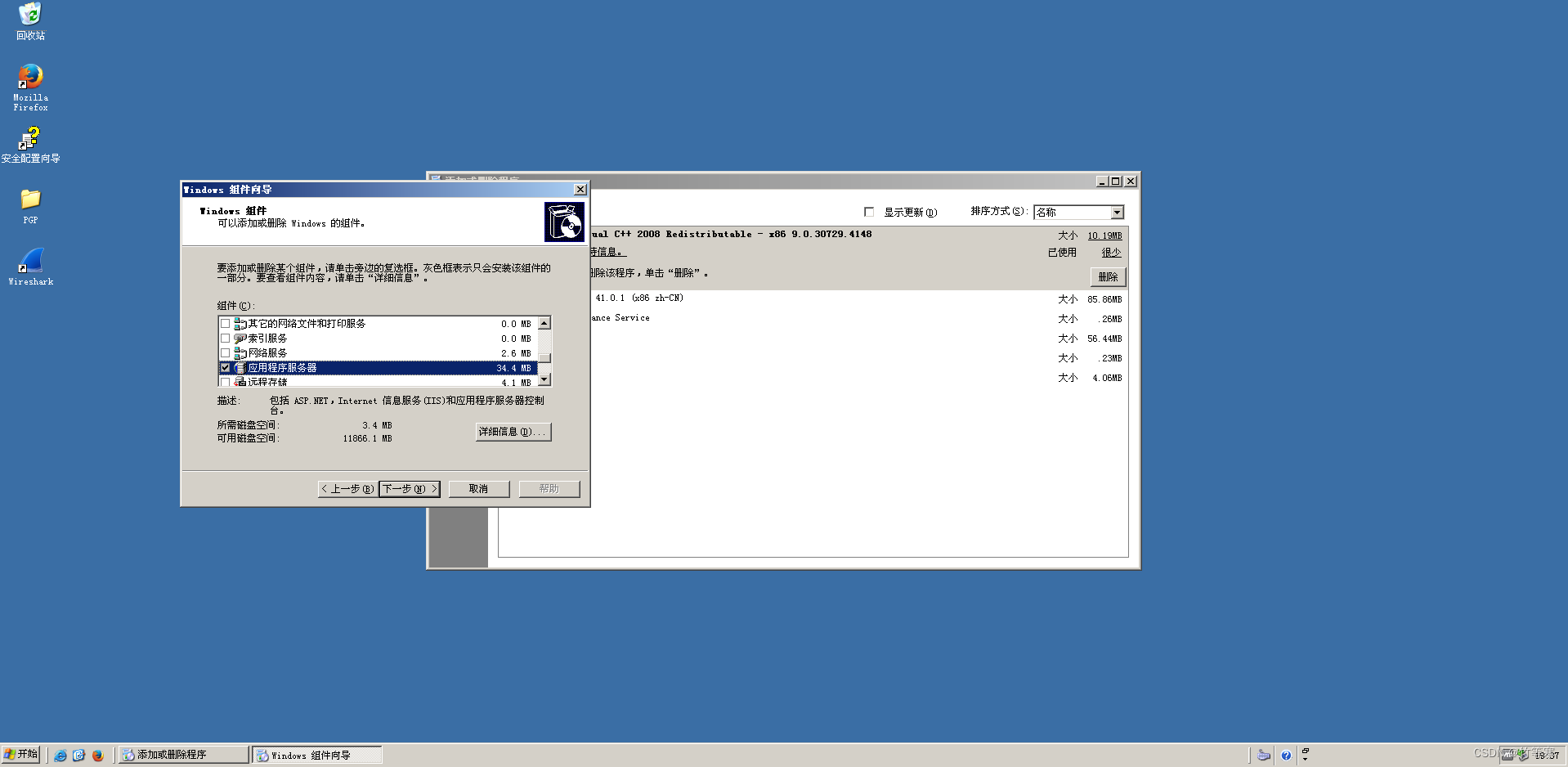
-
点击详细信息进去之后找到万维网服务,勾选,然后继续点击详情
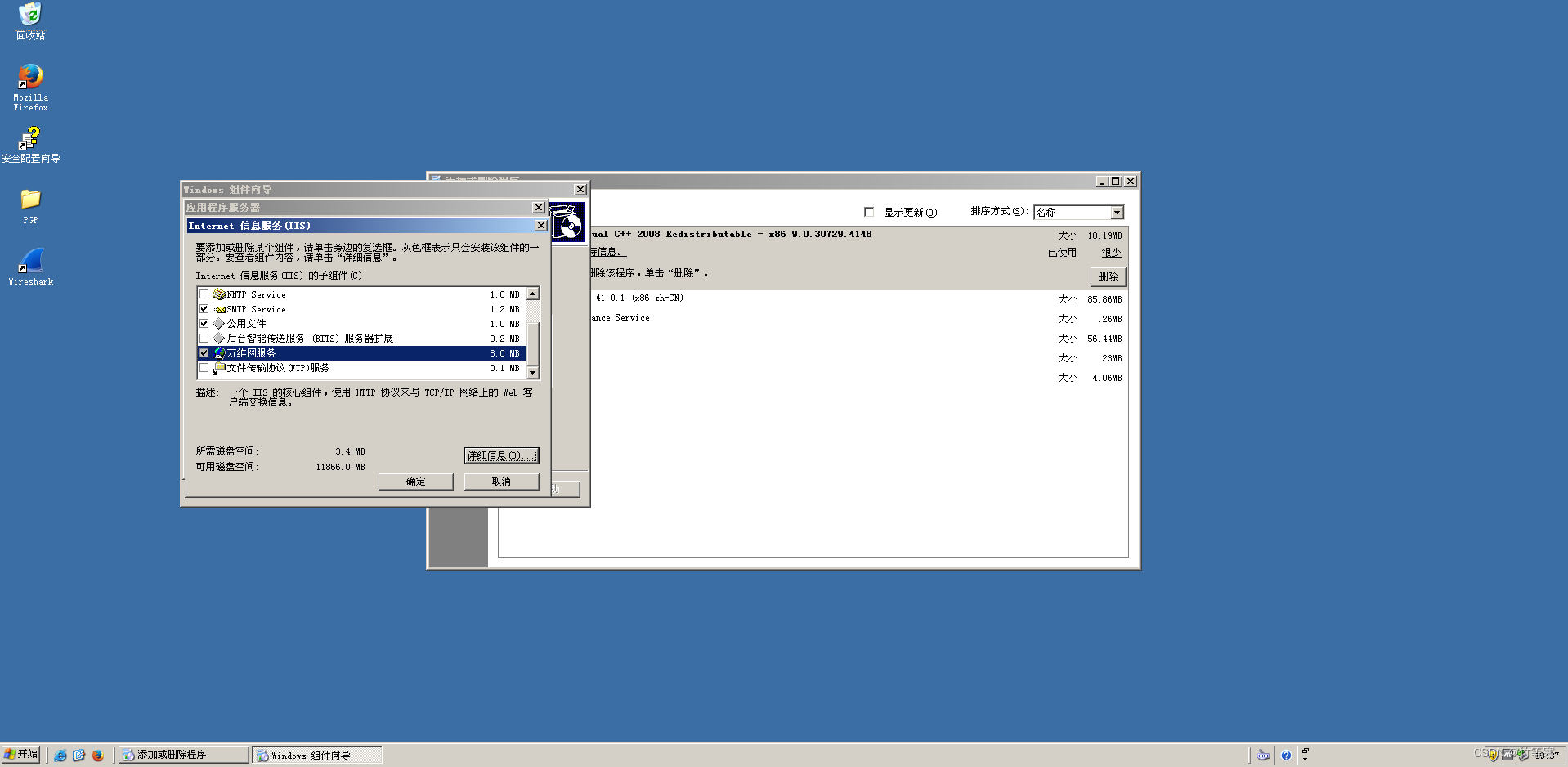
-
点击详情进来后,勾选Active Server Pages
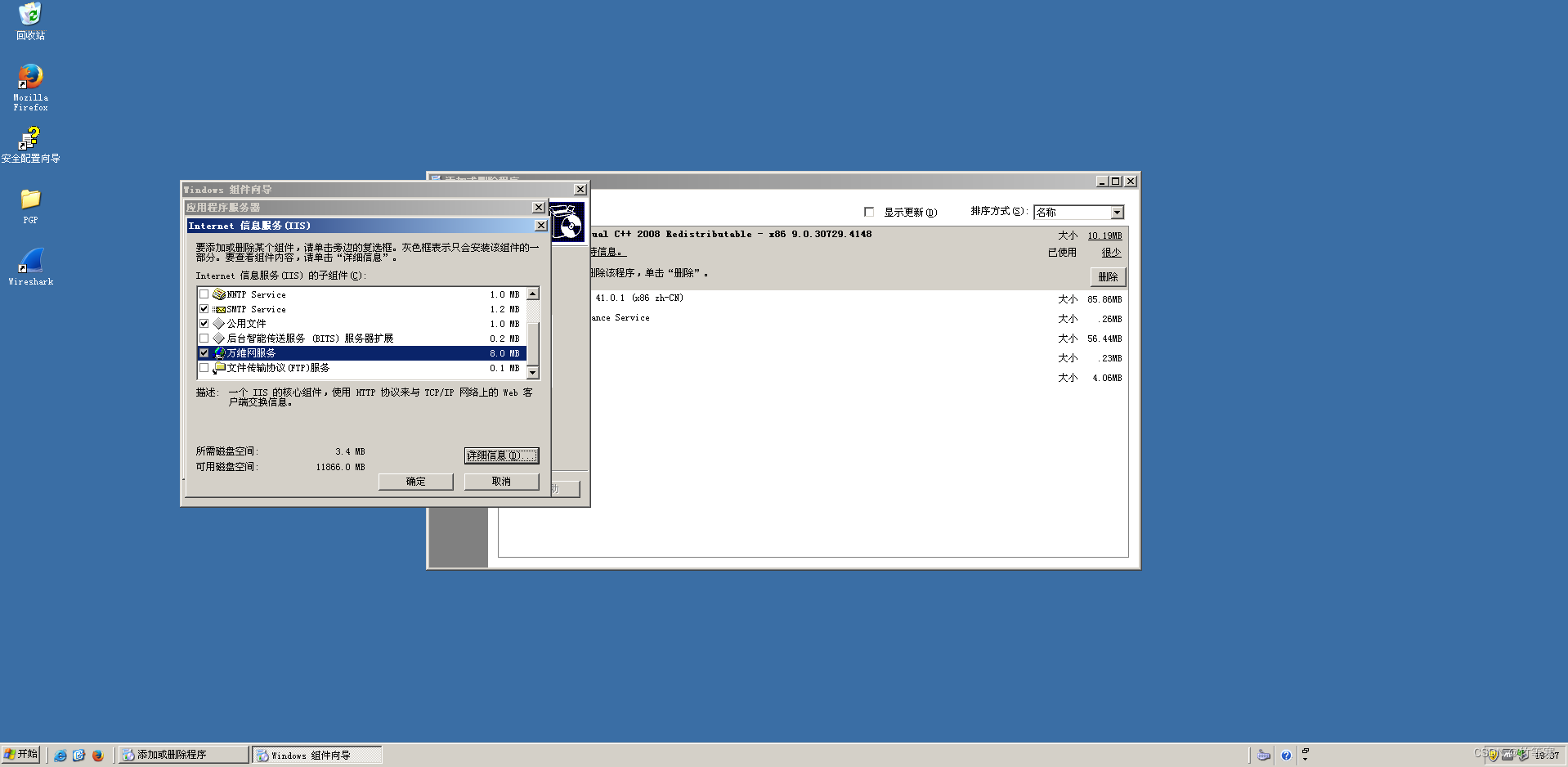
-
然后一直确认,回到最开始勾选应用程序服务器那里,然后找到证书服务,进行勾选。
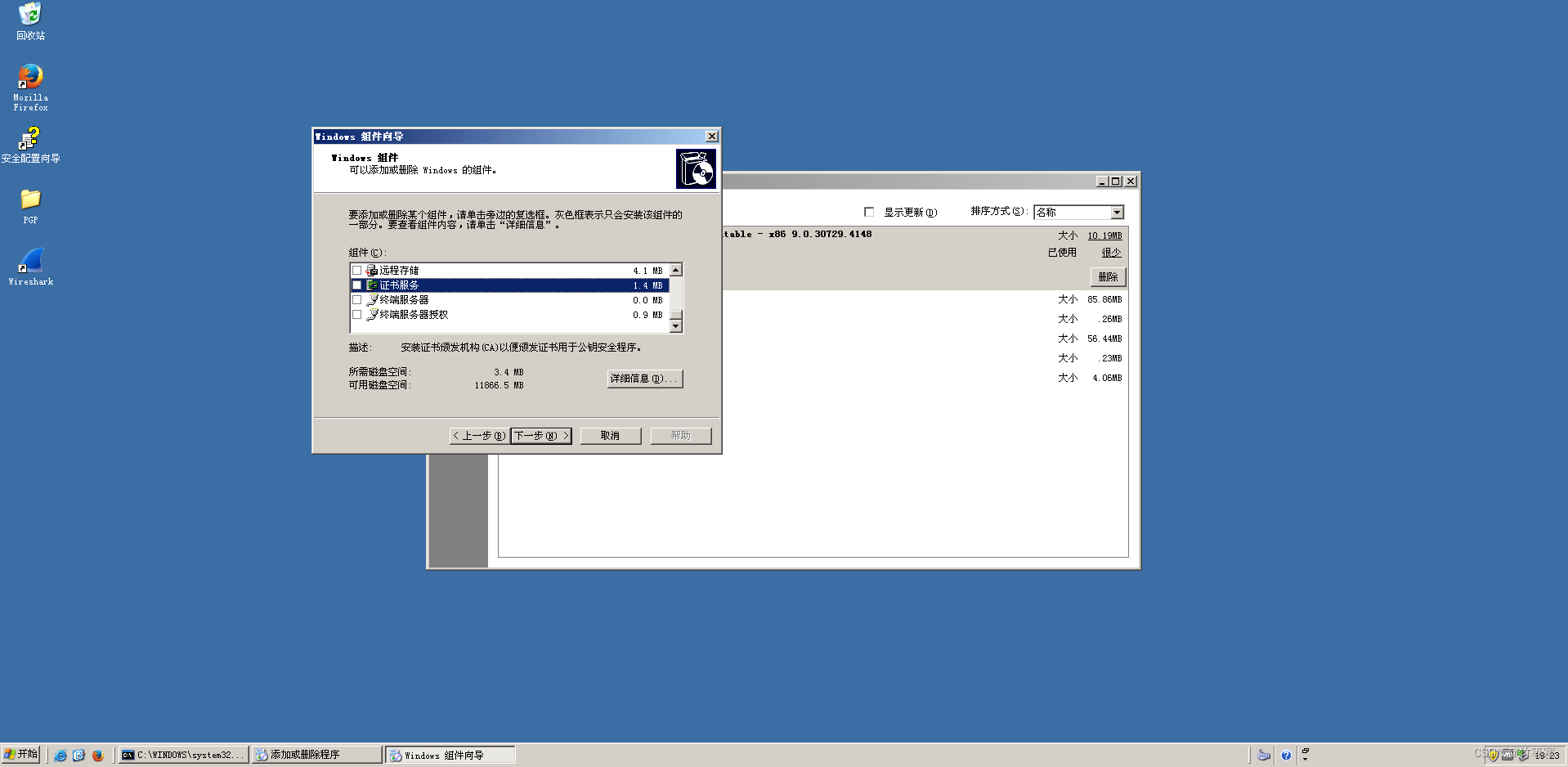
-
勾选后会出现让你确定计算机名字是否正确命名,我们之前已经命名过重启过了。这里点击确认即可。
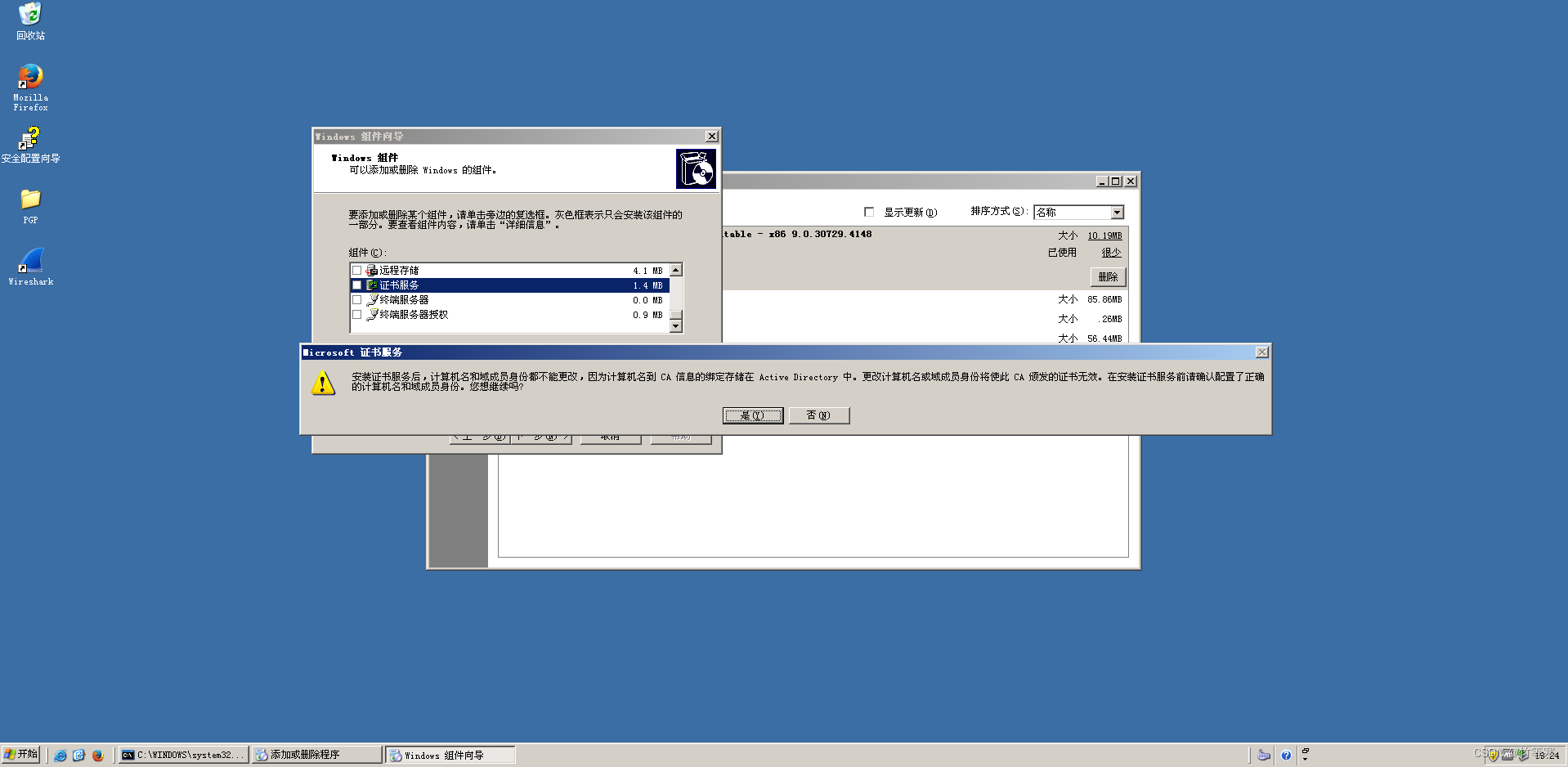
-
现在是先安装根证书服务器,所以选择根证书服务器即可。
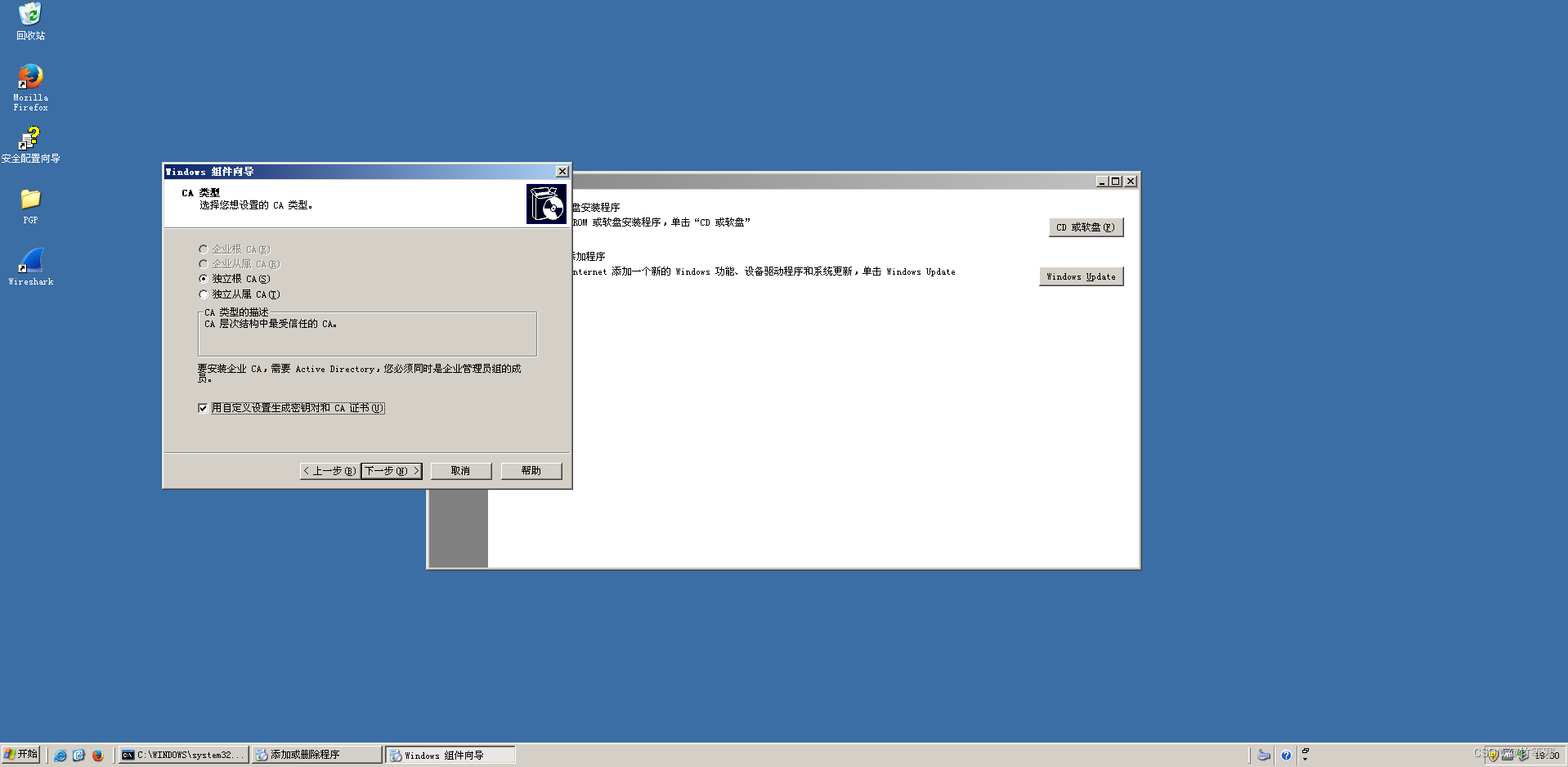
-
(这里我选择了默认)或者CSP部分选择你要的服务程序,散列算法也可以选择,密钥长度可选,还可以导入你之前用过的密钥。
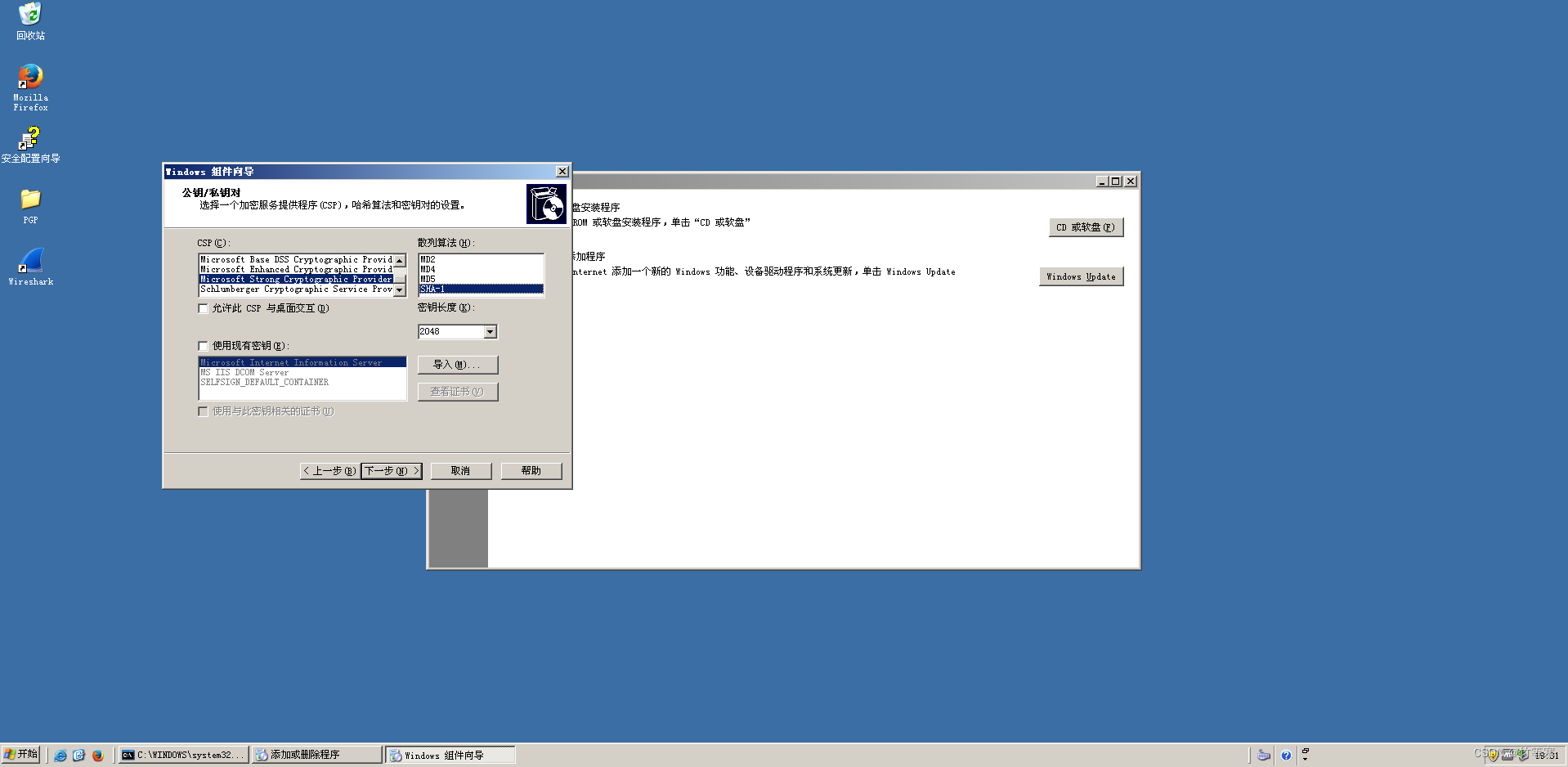
-
记得勾选自定义设置生成密钥对合CA证书
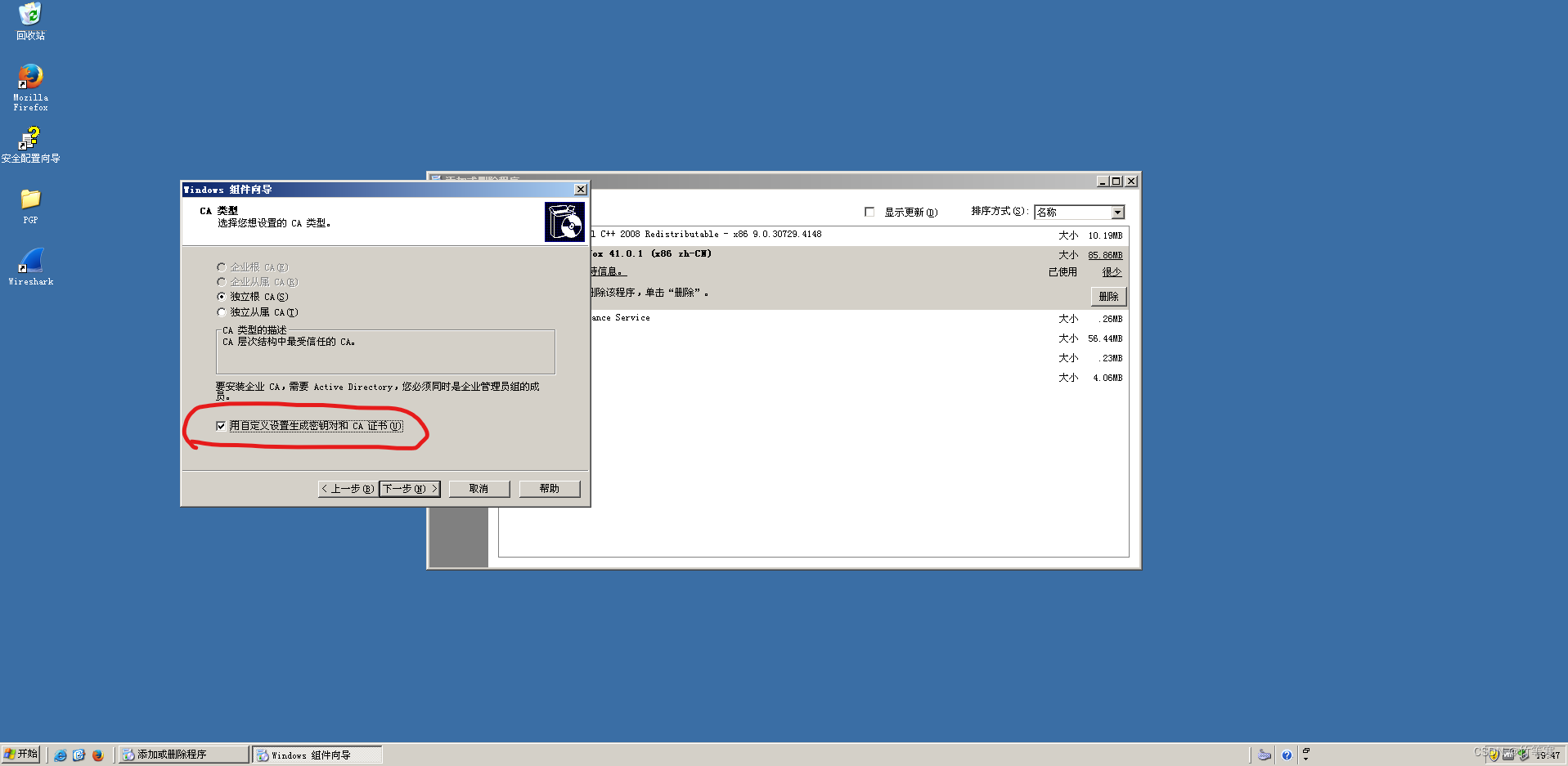
-
下一步,设置公钥名称,我们公钥名称不一定要和计算机名一样,但是我这里方便记忆就设置了和计算机名字一样了。
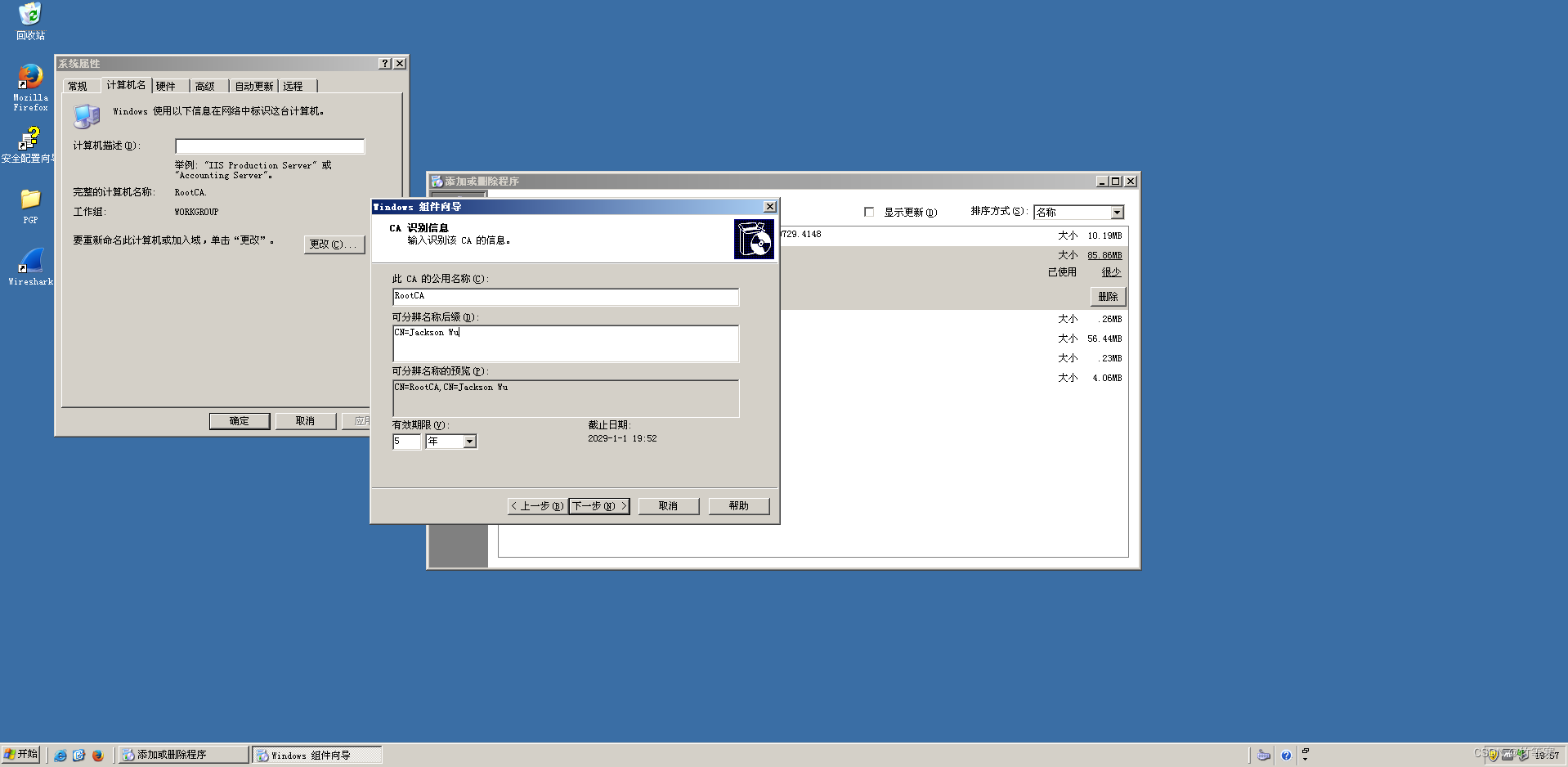
其次可分辨后缀名需要有一定格式,并不是说一定这样,但是大家都规定了一个标准那就按照标准来。
常见的可分辨名称后缀格式包括:
1:CN=Common Name(通常用于个人证书)
2:O=Organization(组织单位)
3:OU=Organizational Unit(组织部门)
4:L=Location(地区)
5:S=State(州或省份)
6:C=Country(国家)
- 下一步(可以修改证书数据库路径)
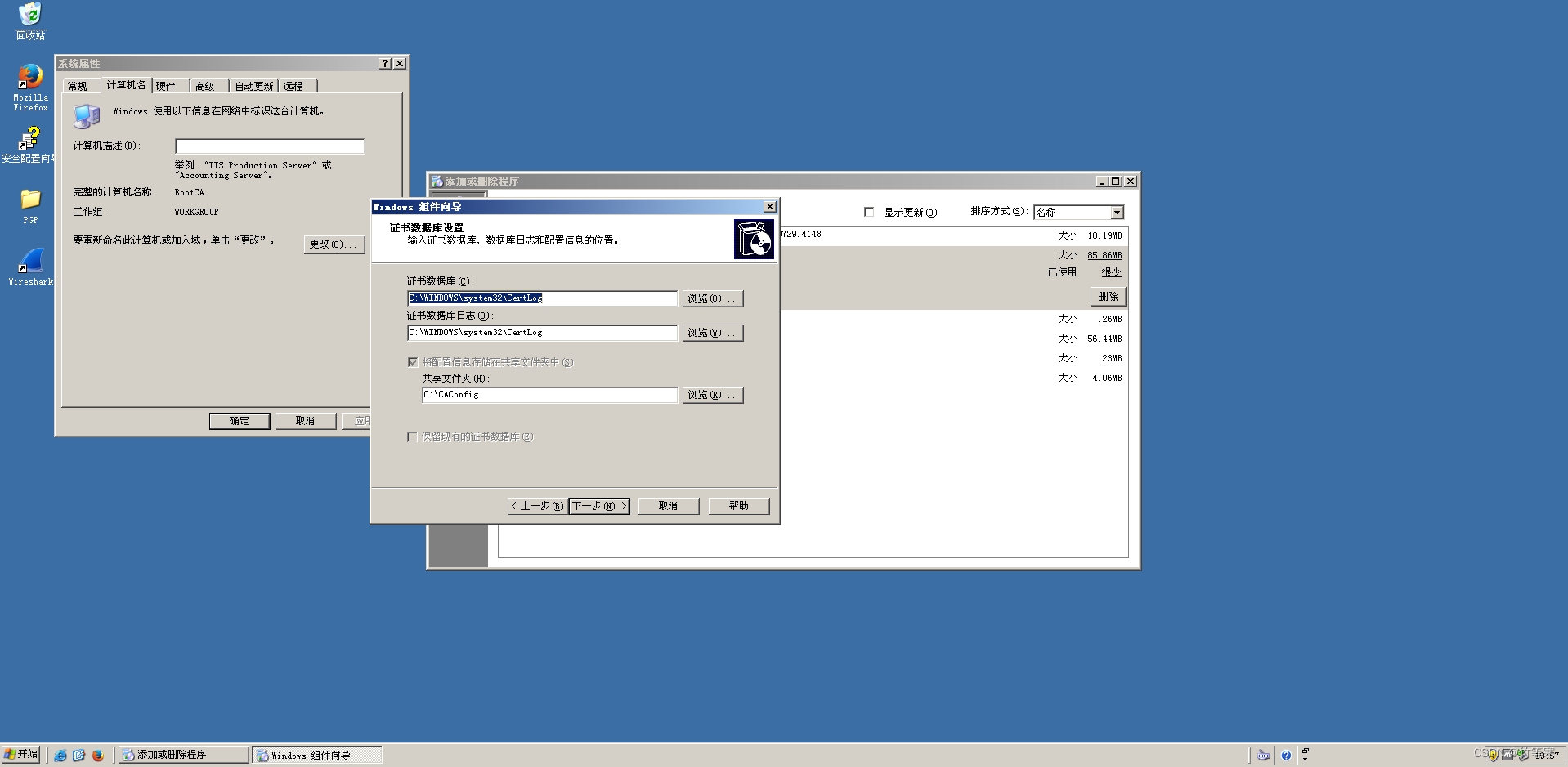
- 如果你和我一样出现了这个情况那就按确定即可
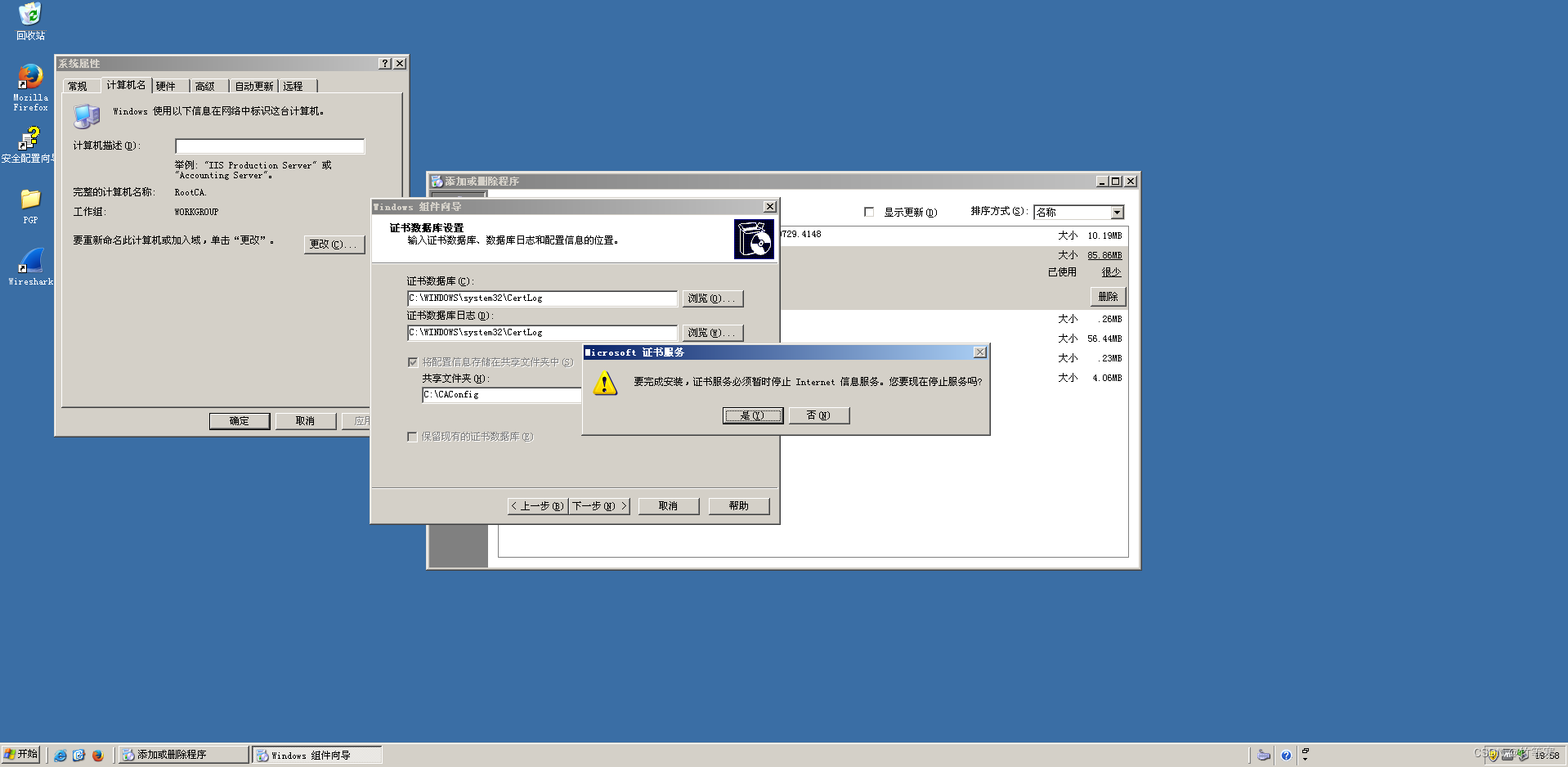
- 还有一种情况是你虚拟机没有设置CD盘,也就是下图所示的,找到你的ISO文件位置,选择好连接就行。(下面我的显示断开连接就是已经连接好了,没有的话就去连接,记得要是和你的windows Server 2003一样的ISO文件,别搞个其他什么windows10)

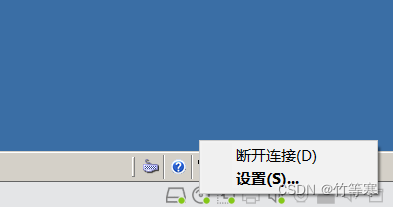
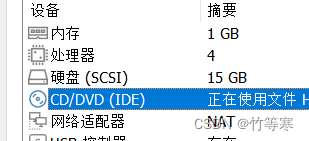
连上ISO后,会显示下图那样,你直接点击退出就行
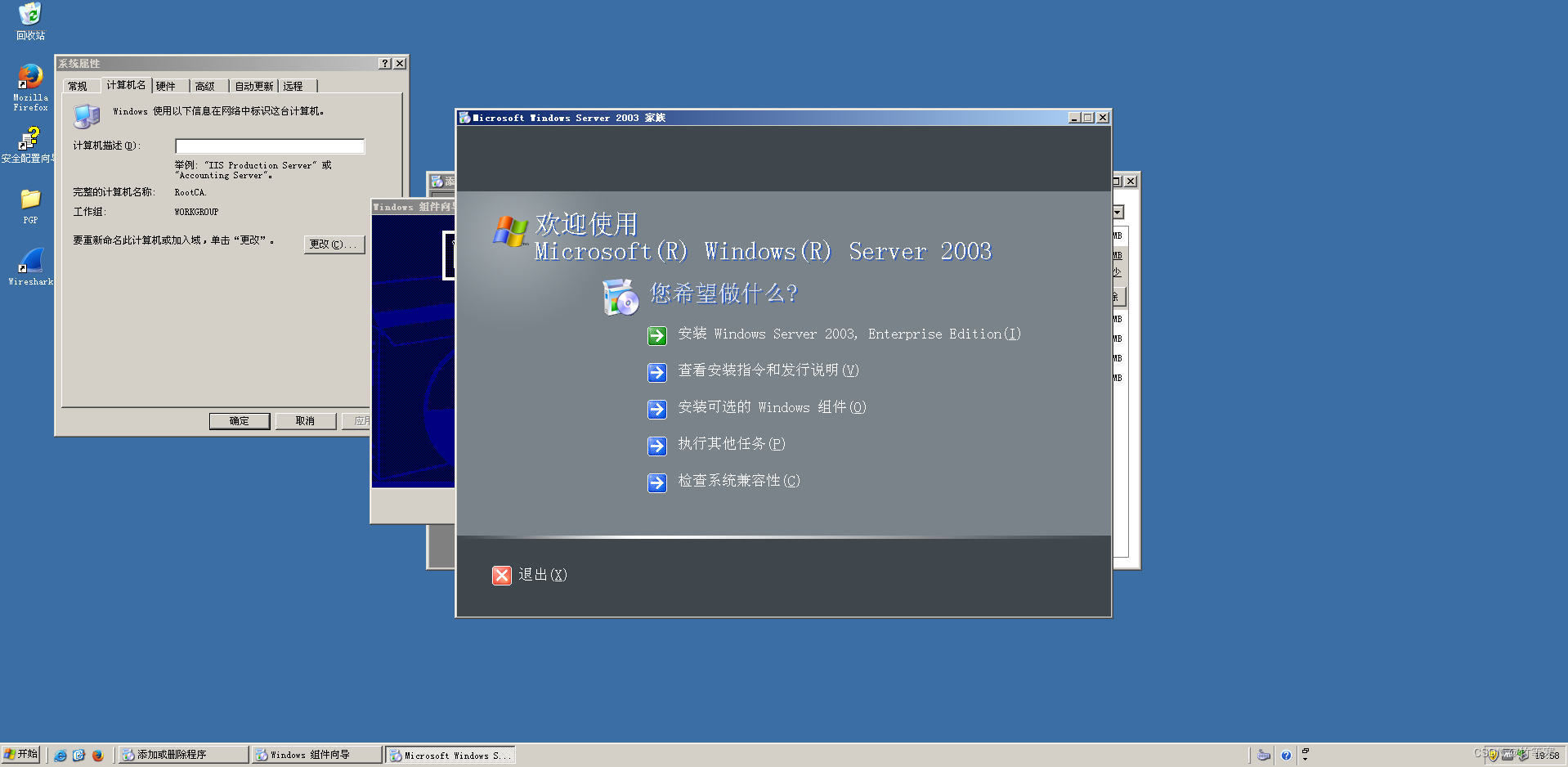
- 完成安装(上面的情况没有发生就会直接来到这里完成安装界面了)
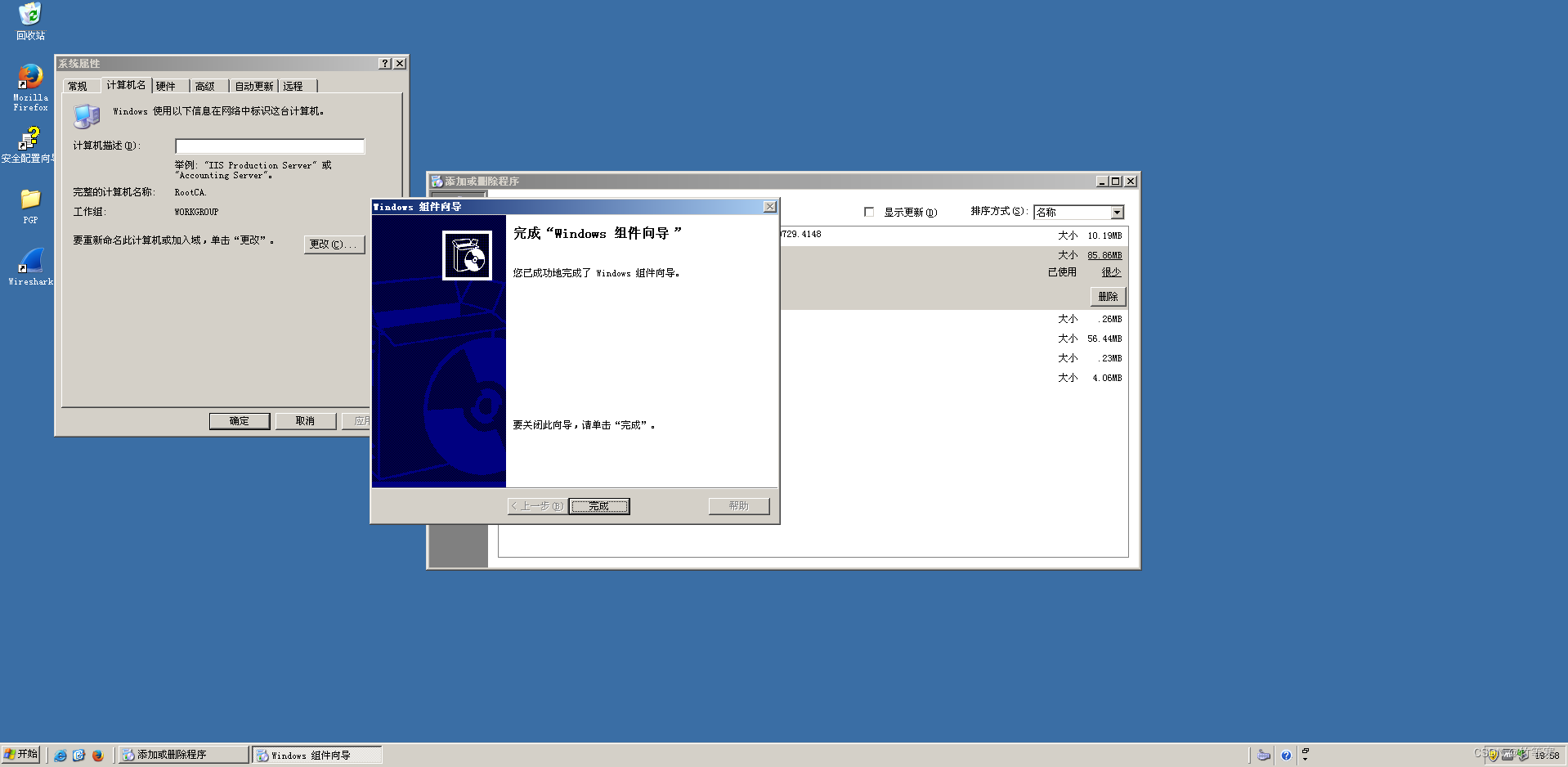
- 验证是否安装成功,点开服务,查看是否有Certificate Services
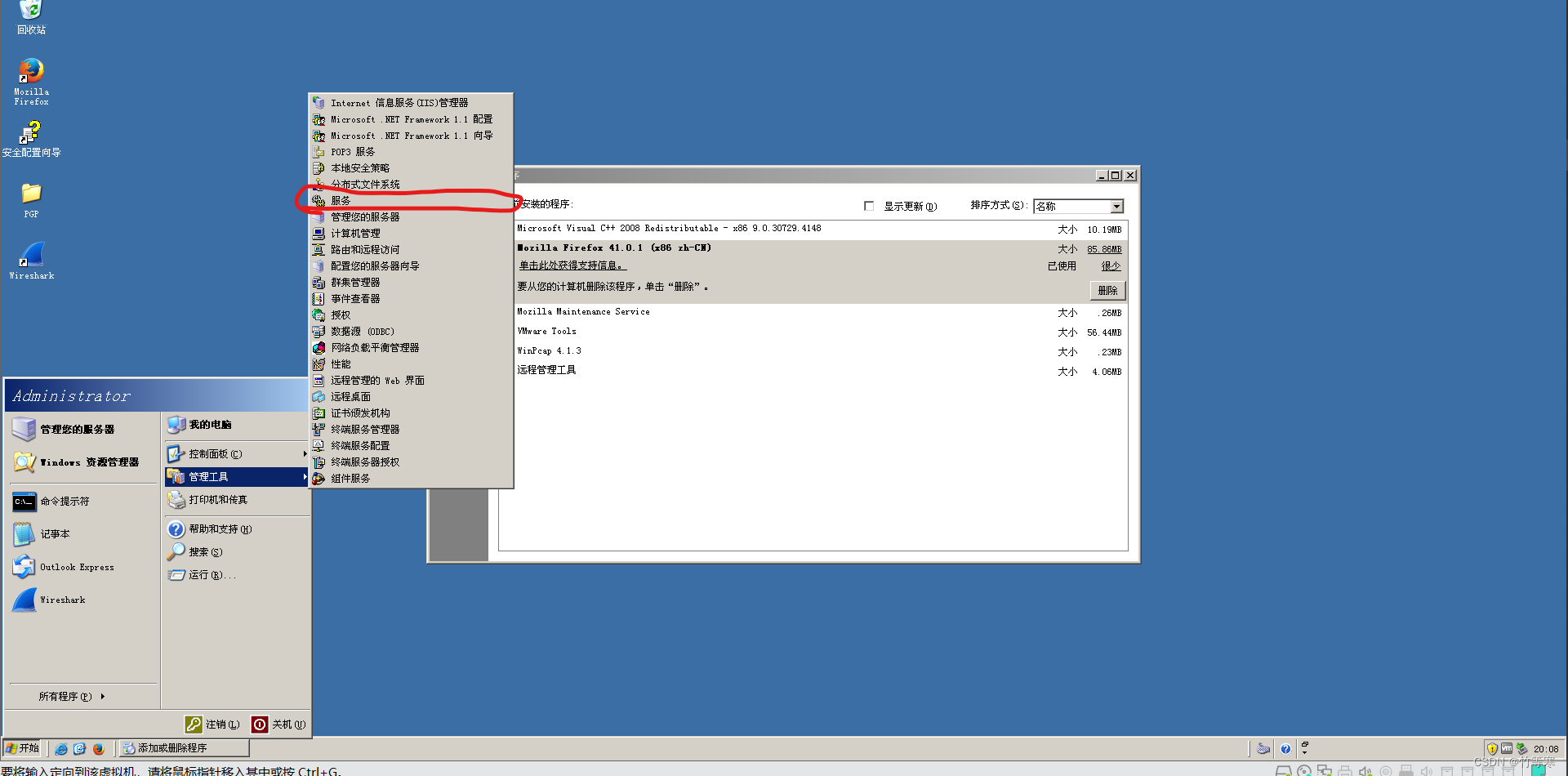
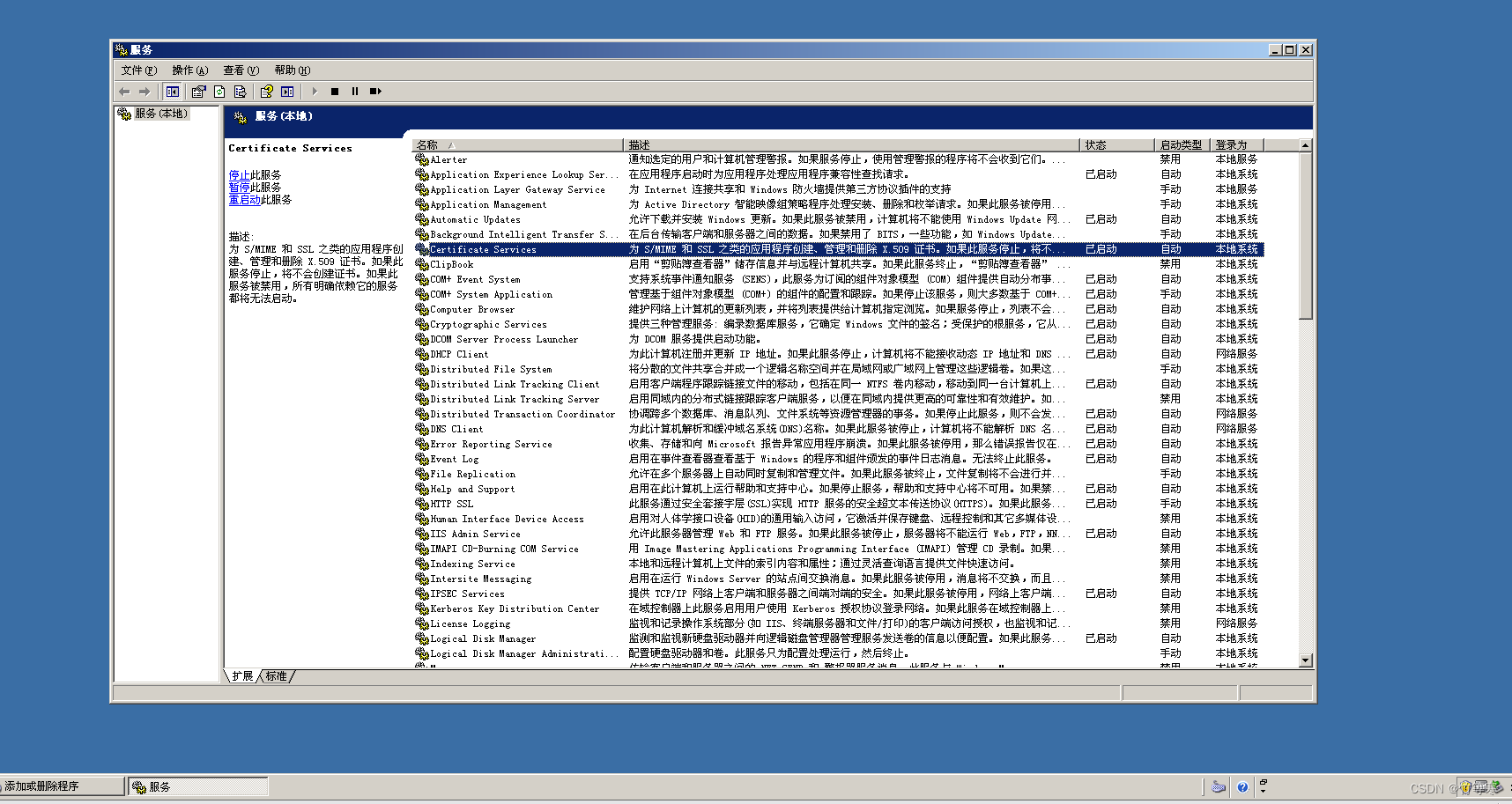
安装成功
安装从属证书服务器
-
很重要!写在前面!:从属CA在写名称的时候,不要填写可分辨后缀名,这里很奇怪的一个现象就是假设你填写了,那么你在安装完根CA颁发下来的证书后,你可能会无法开启证书颁发机构服务,这很奇怪,我也不清楚为什么,我也是慢慢往后退研究才发现这个问题(不过也有可能是我一个人原因,如果你也遇到这问题那就不要在从属CA服务器安装的时候填写可分辨后缀名)
-
首先记得重命名从属计算机名称
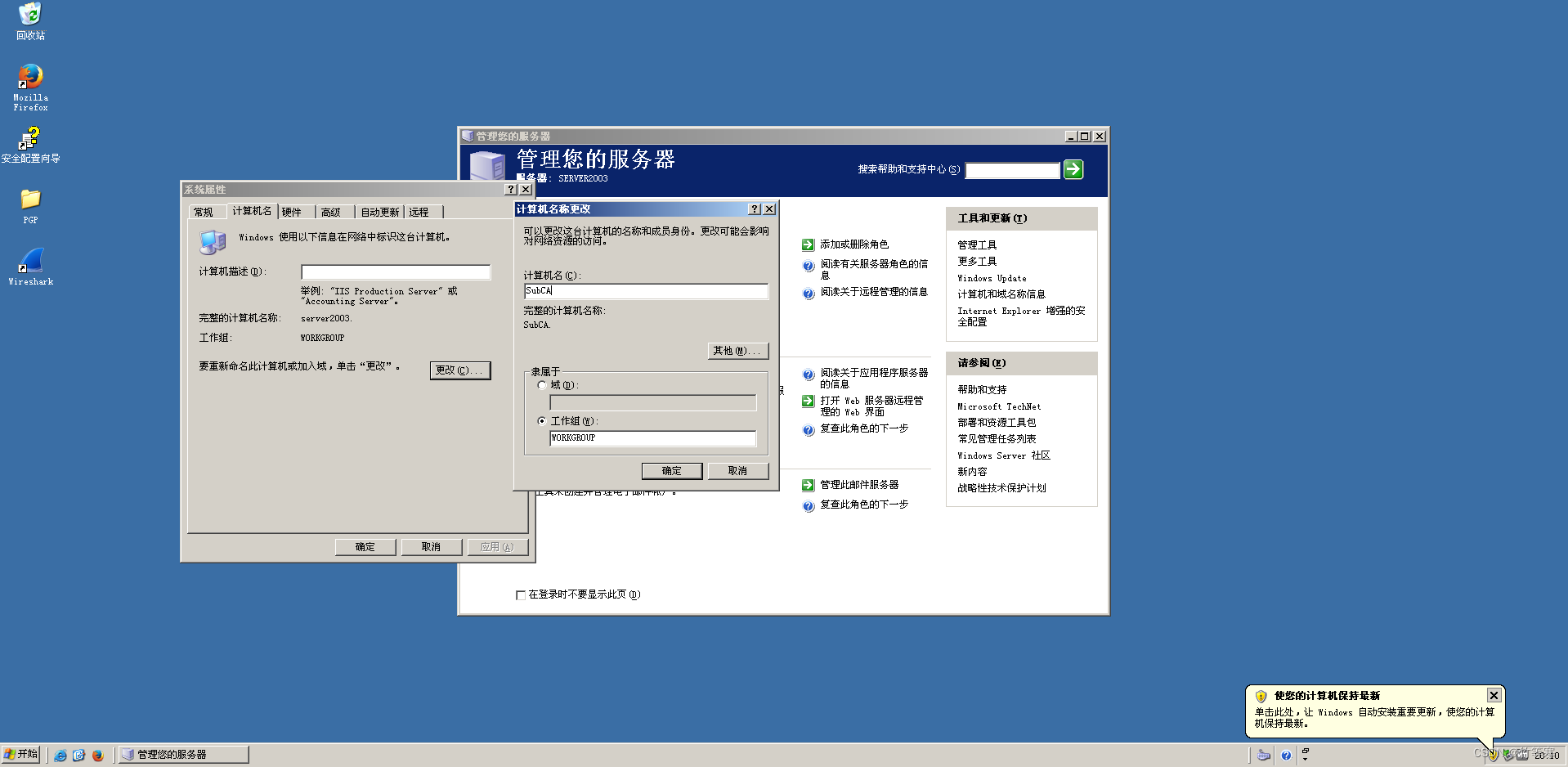
其他步骤都是一样的,唯独选择从属CA服务器,和不用自定义密钥对和CA证书和根CA不同。
解释:在配置从属 CA 时,通常不需要选择自定义密钥对和 CA 证书的主要原因是为了简化配置和确保与根 CA 的一致性。从属 CA 的证书和密钥对是由根 CA 签发的,而根 CA 负责维护整个 PKI(Public Key Infrastructure)的信任链。

- 还有一个不同就是我们在这里需要选择文件形式保存申请的证书,如果怕找不到证书,保存路径可以自己改掉。
(记住路径!记住路径!这个很重要,后续操作中,这个实验中从属CA在申请证书的时候我们需要用到)

申请与颁发
申请证书
从属CA申请证书步骤
- 打开浏览器在网址输入http://根CA服务器的IP地址/certsrv/
- 如果使用IE浏览器可能会出现下面的情况(都是小问题)
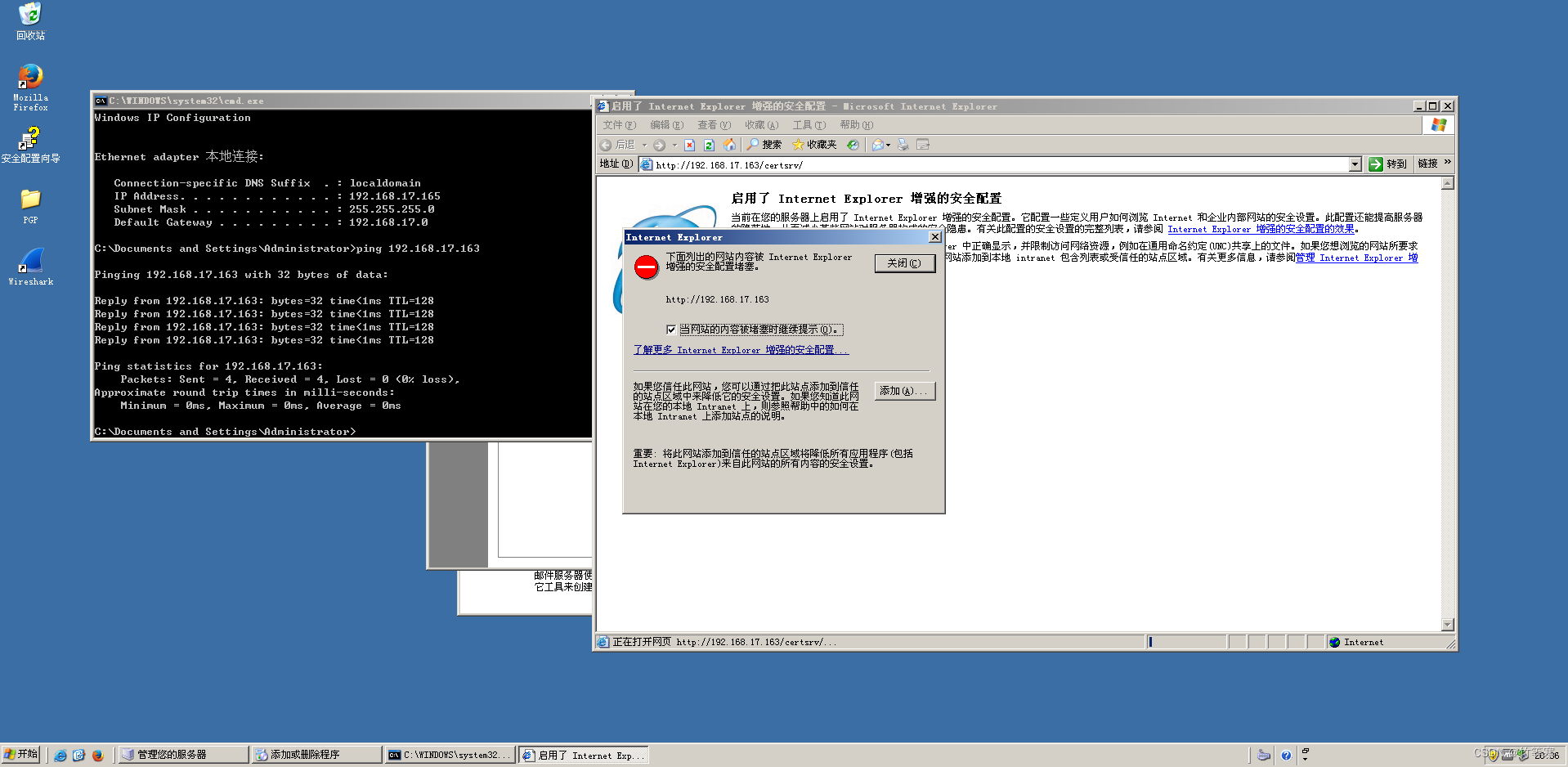
添加到可信任区域就行
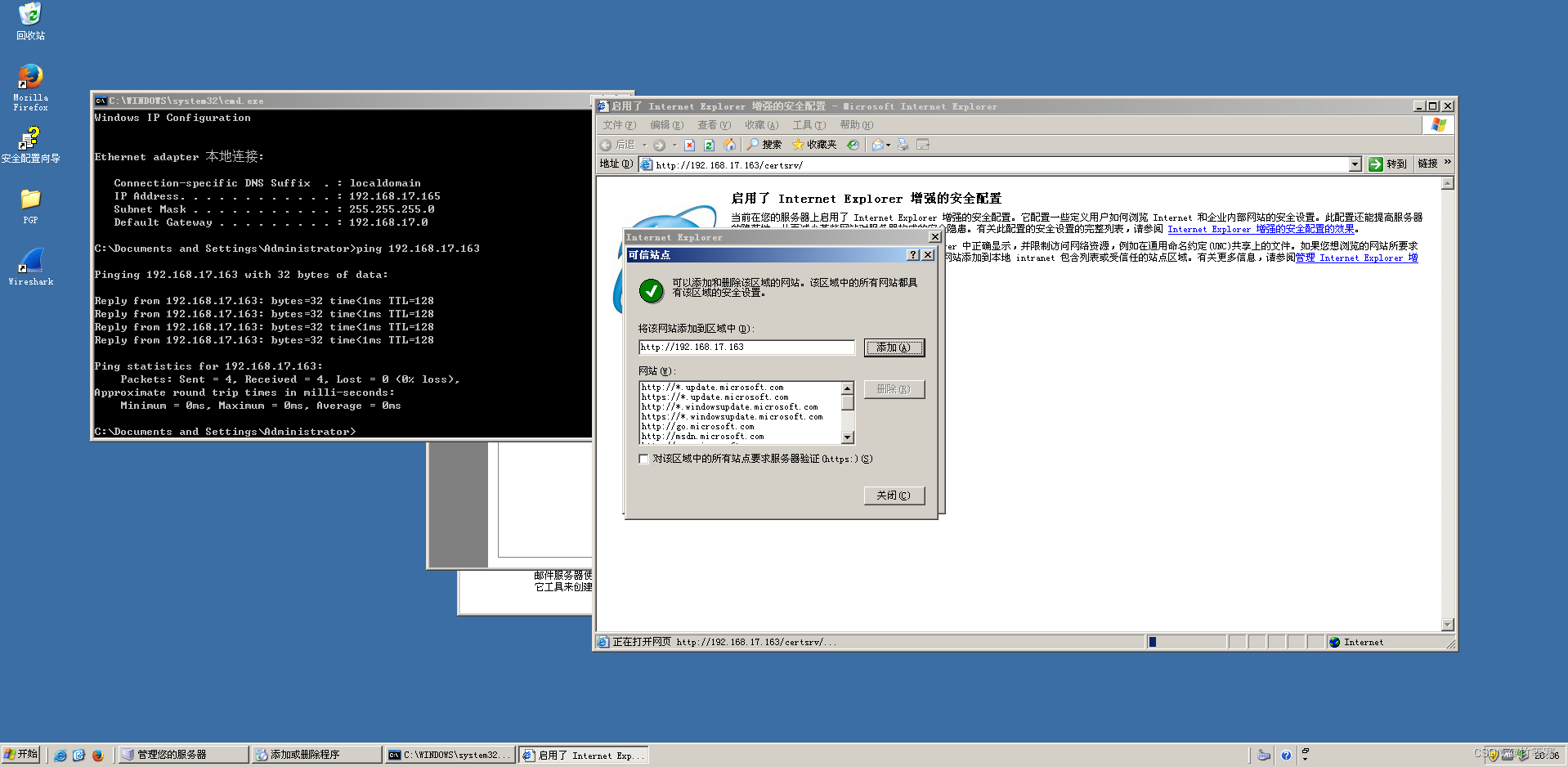
- 网页就正常访问了,点击申请一个证书
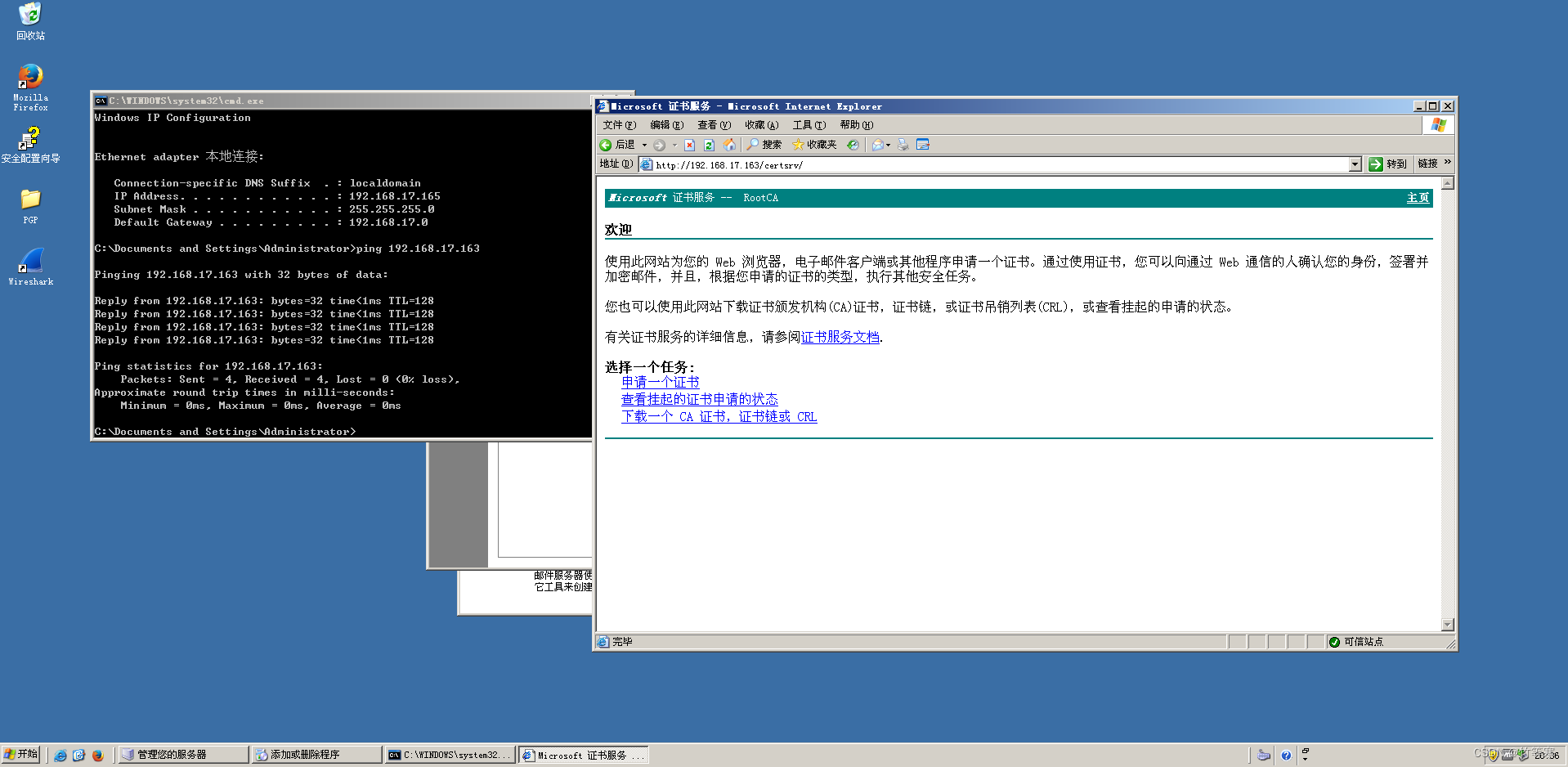
- 点击高级证书申请
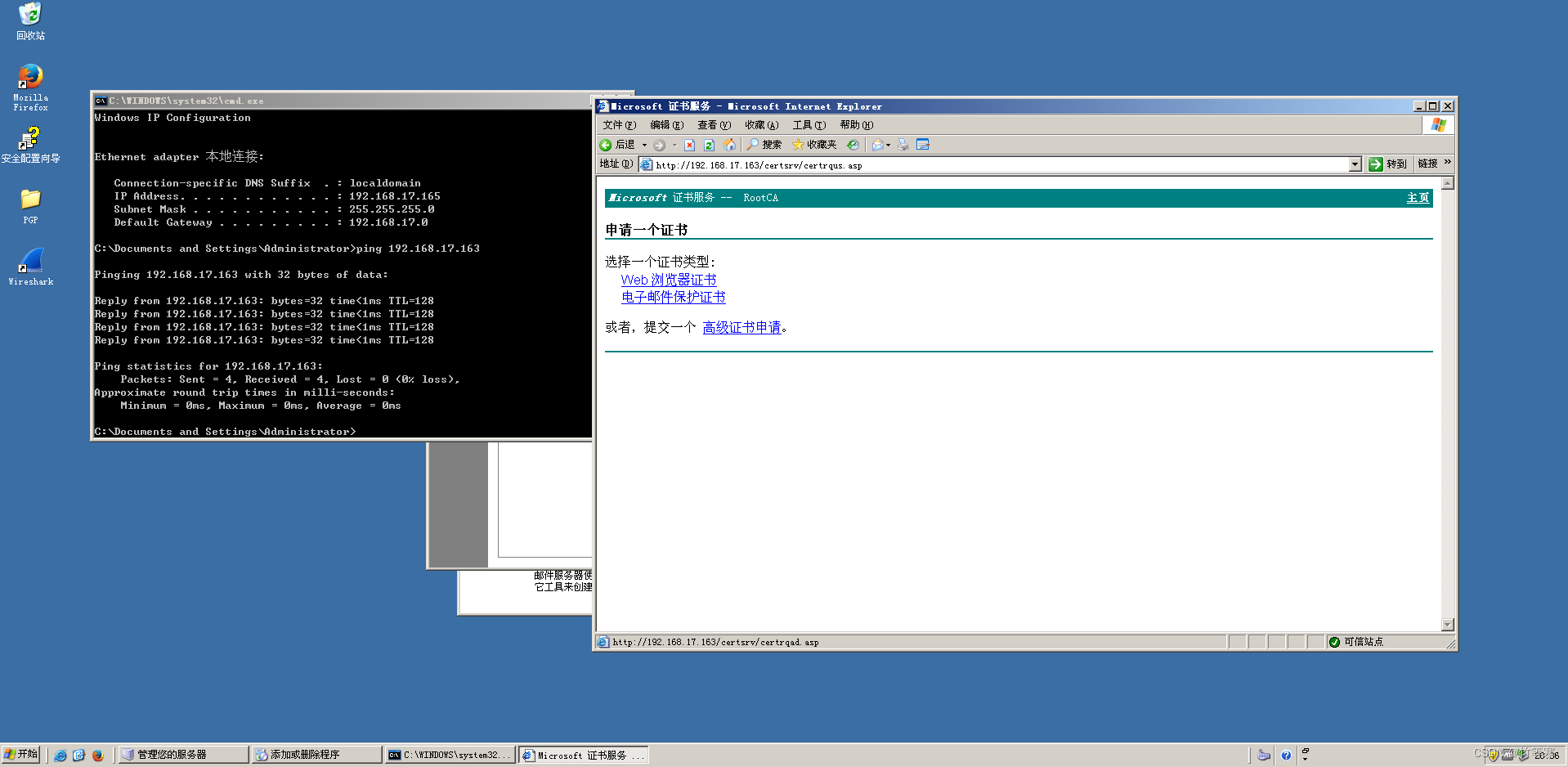
- 点击使用base64编码(我这里使用base64方式)
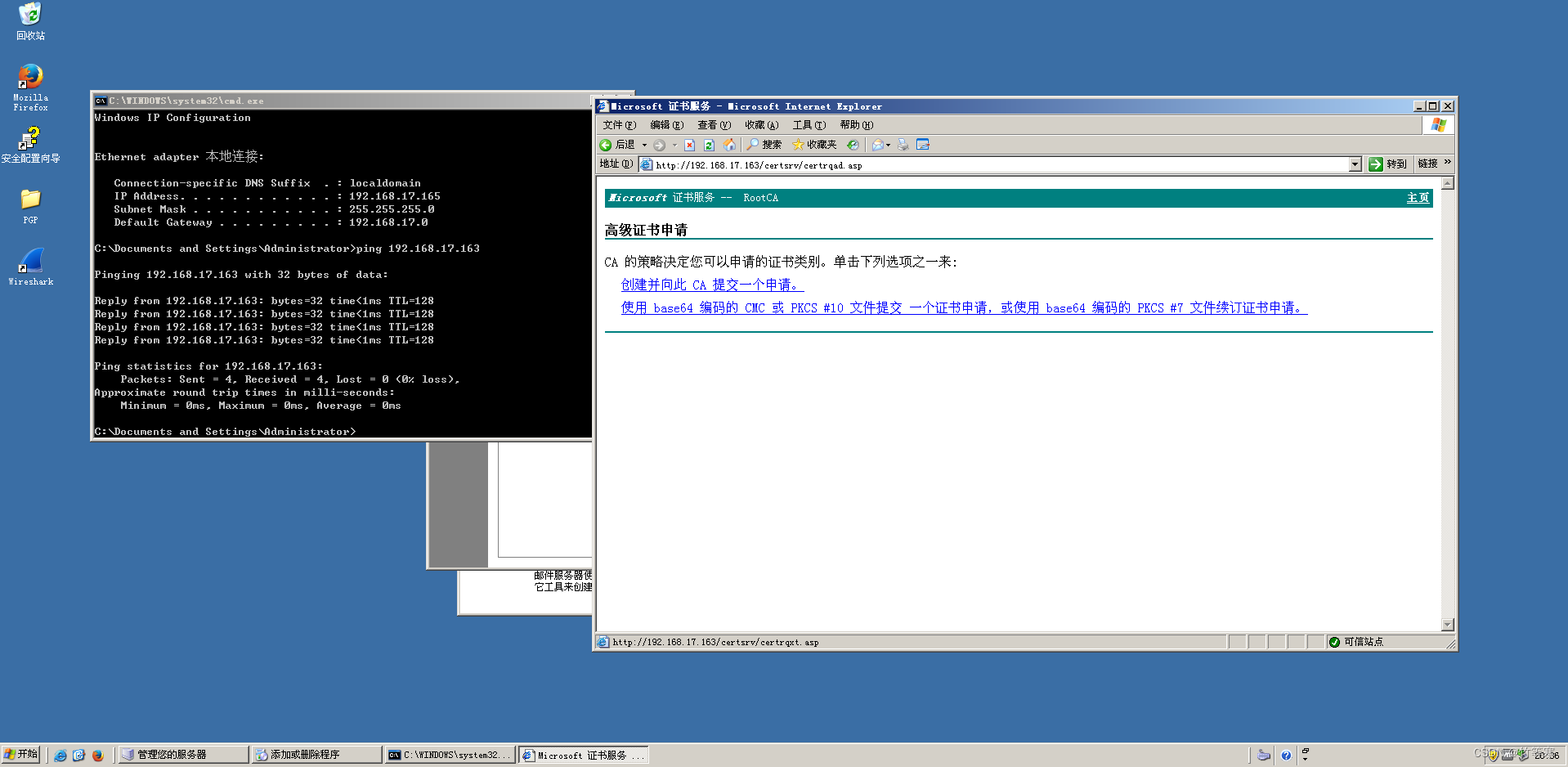
- 这时候框框是空的。还记得让你记住的路径吗,找到你从属CA在安装的时候那个申请证书保存到的文件的路径(如果你和我一样就可以找到这个路径:C:\CAConfig)
在这路径下面找到一个后缀名是seq的,使用记事本打开,然后全选里面的内容复制到网页的框框中。
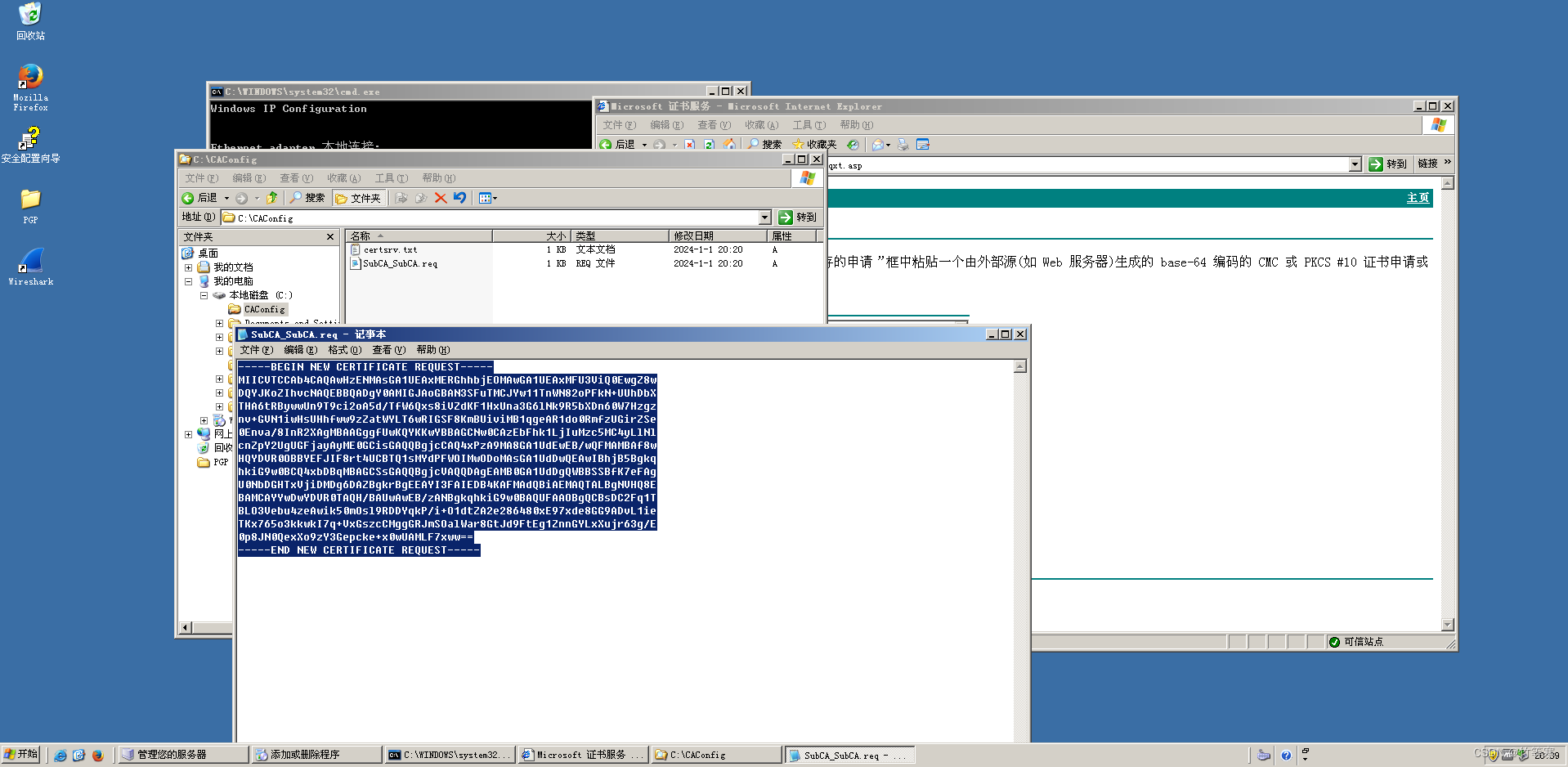
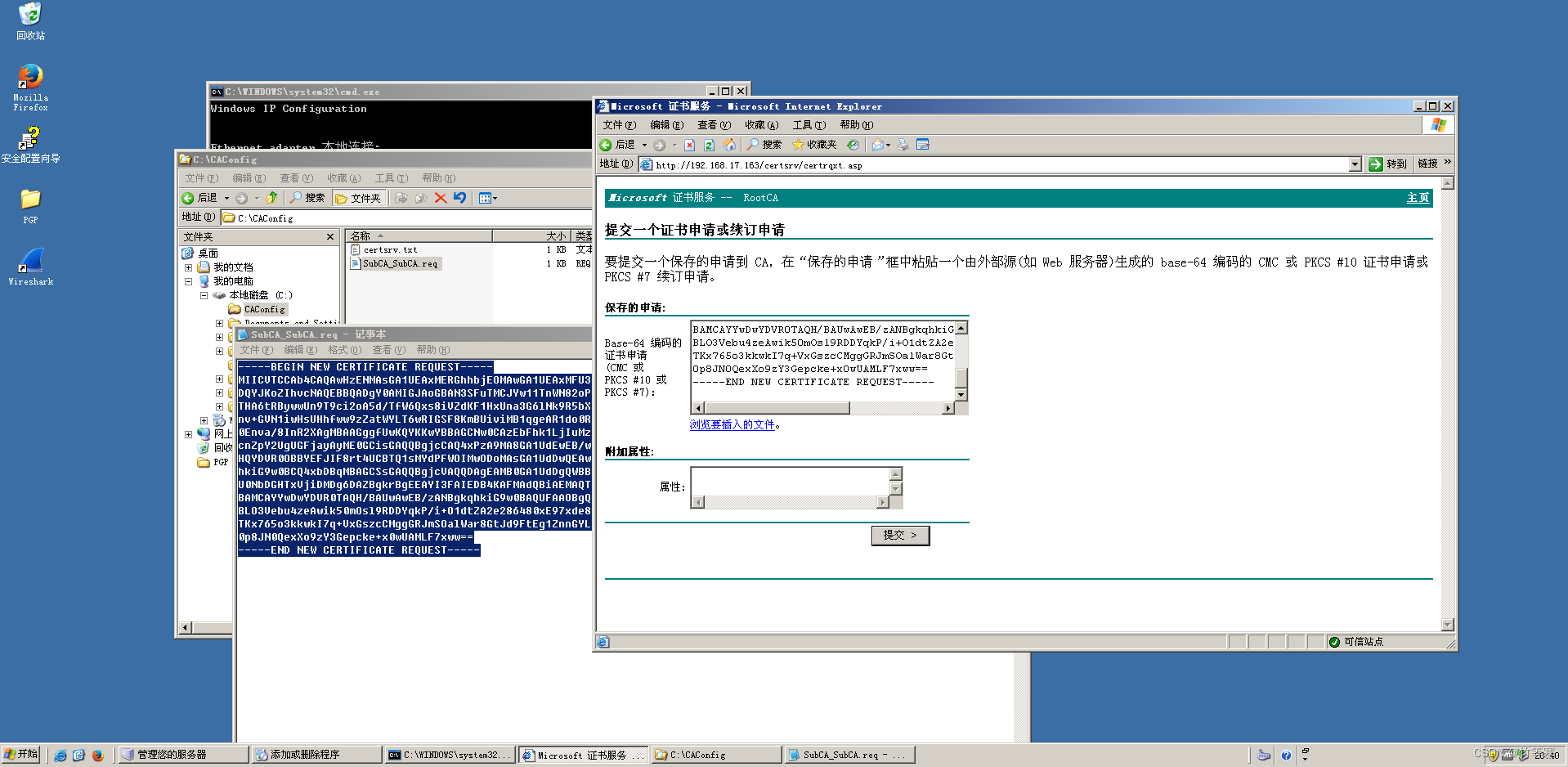
- 如果出现下面情况点击确认即可(这是IE浏览器的问题)
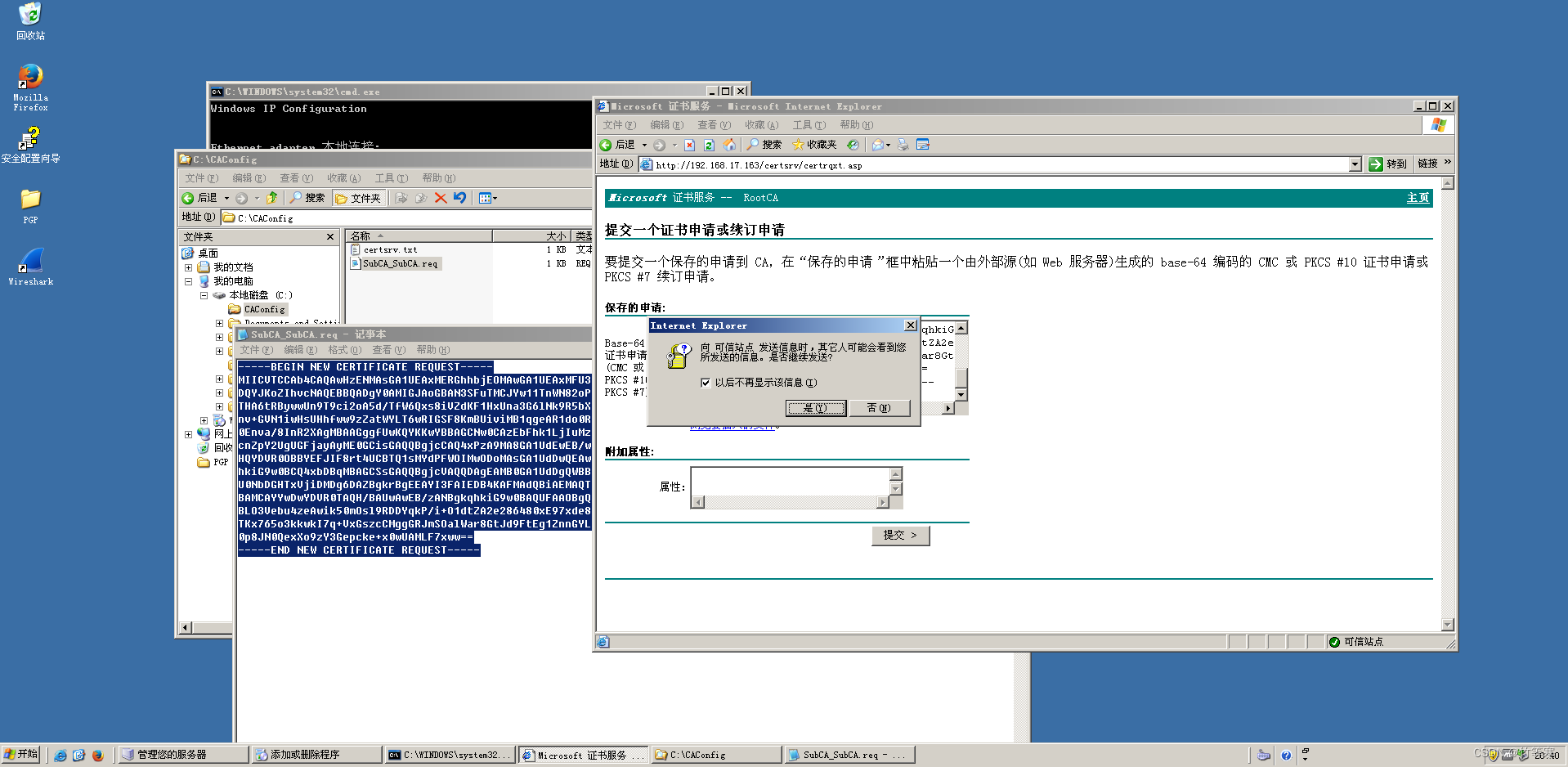
- 上述完成后就显示申请成功
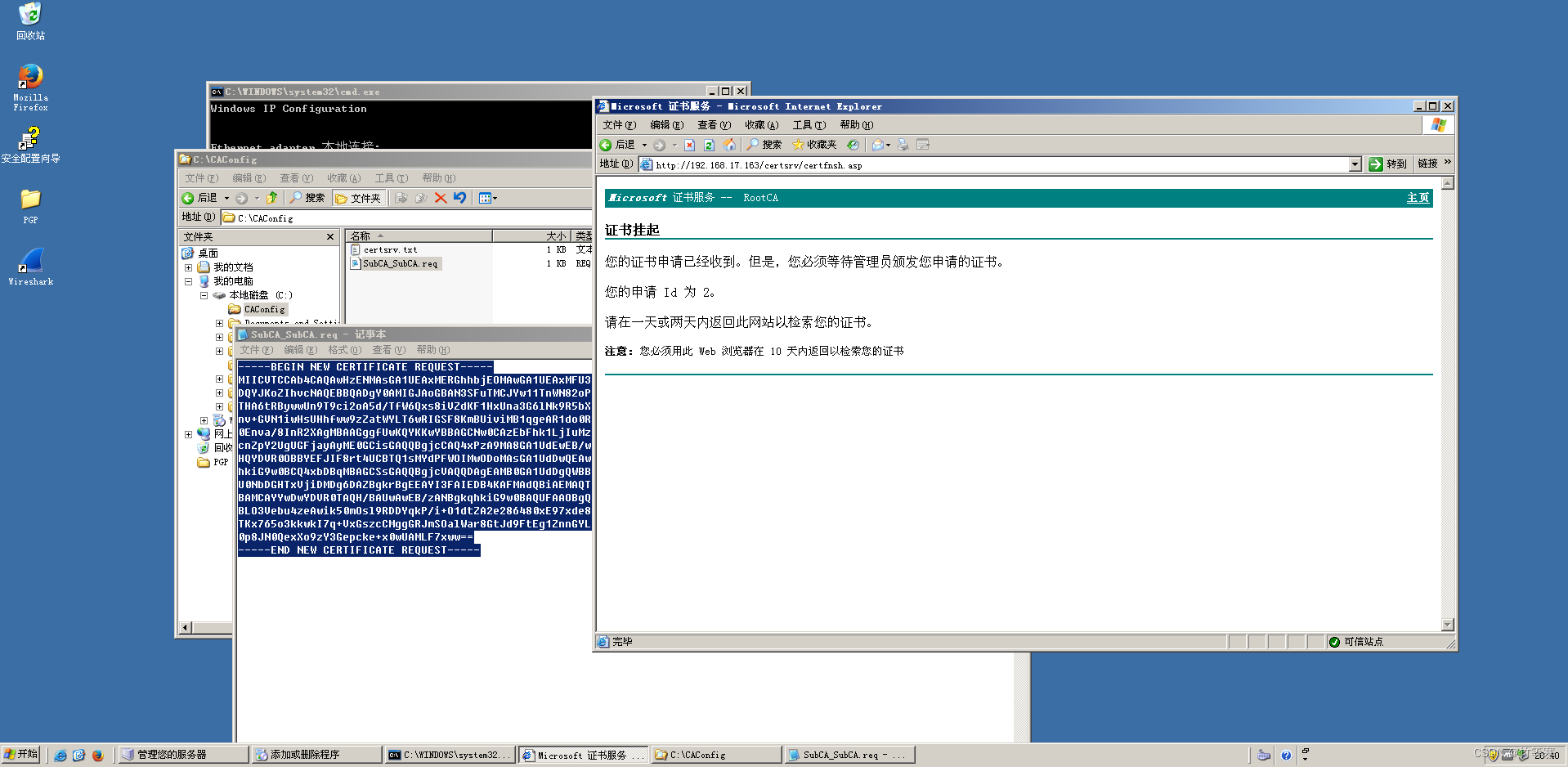
CA颁发证书
首先在根CA服务器上查看挂起的证书申请
-
点开证书颁发机构
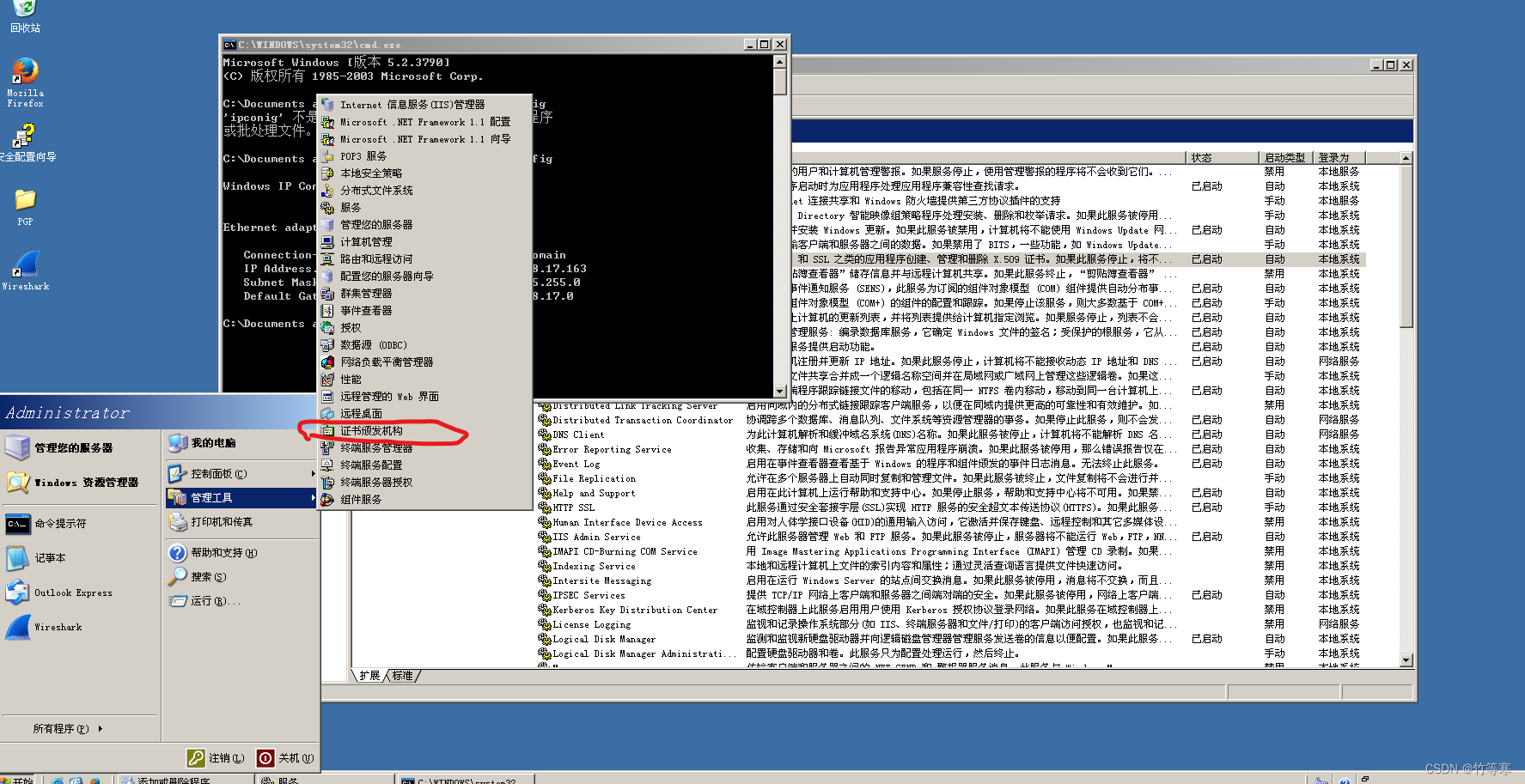
-
找到申请的ID证书,还记得我们从属CA申请完成后页面有一个ID号,那个ID号是2,那我们就找到那个ID号进行颁发即可。(右键->所有任务->颁发)
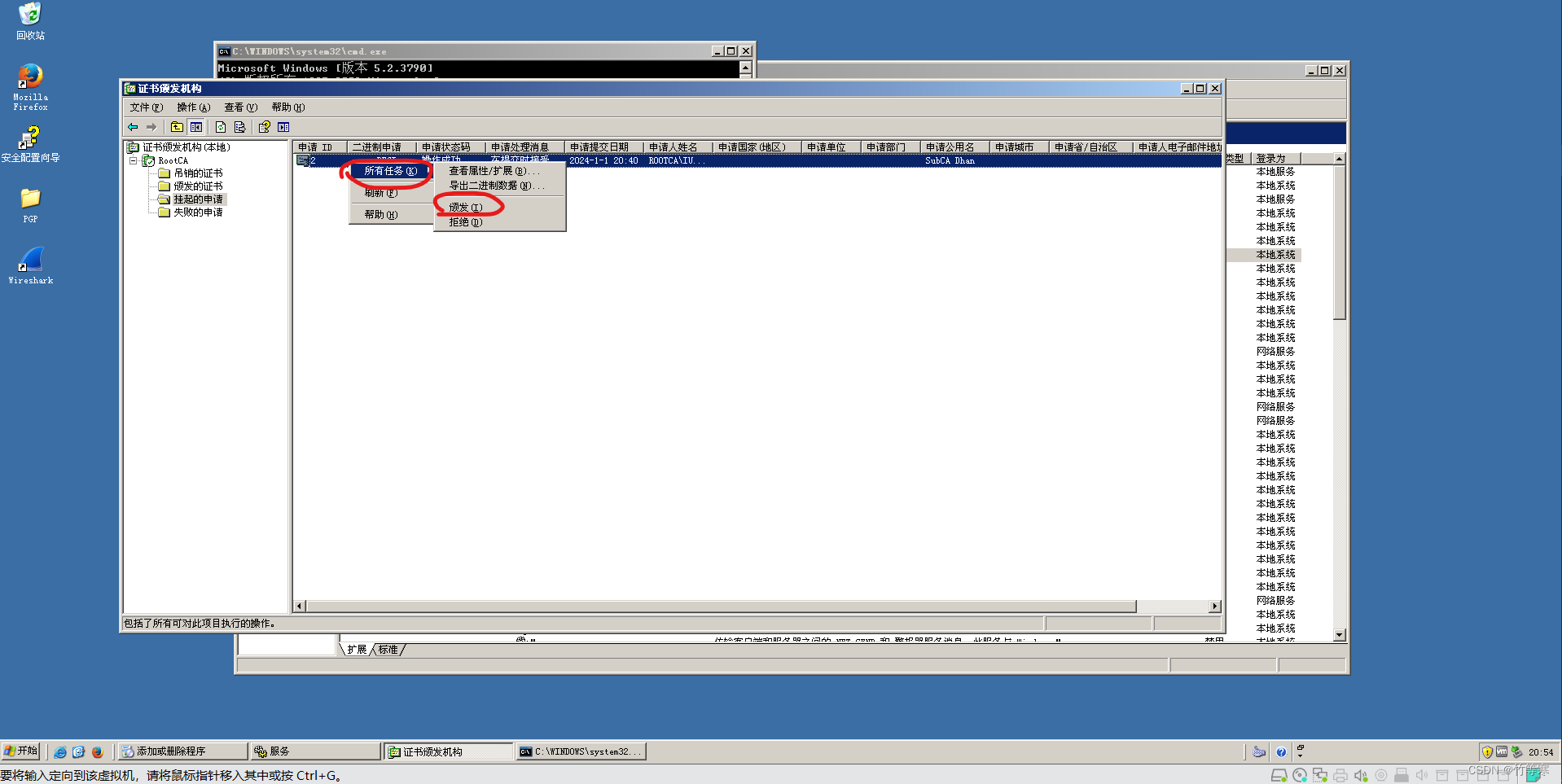
-
回到从属CA服务器,回到原来的页面(http://根CA服务器的IP地址/certsrv/)。选择查看挂起的证书申请的状态。
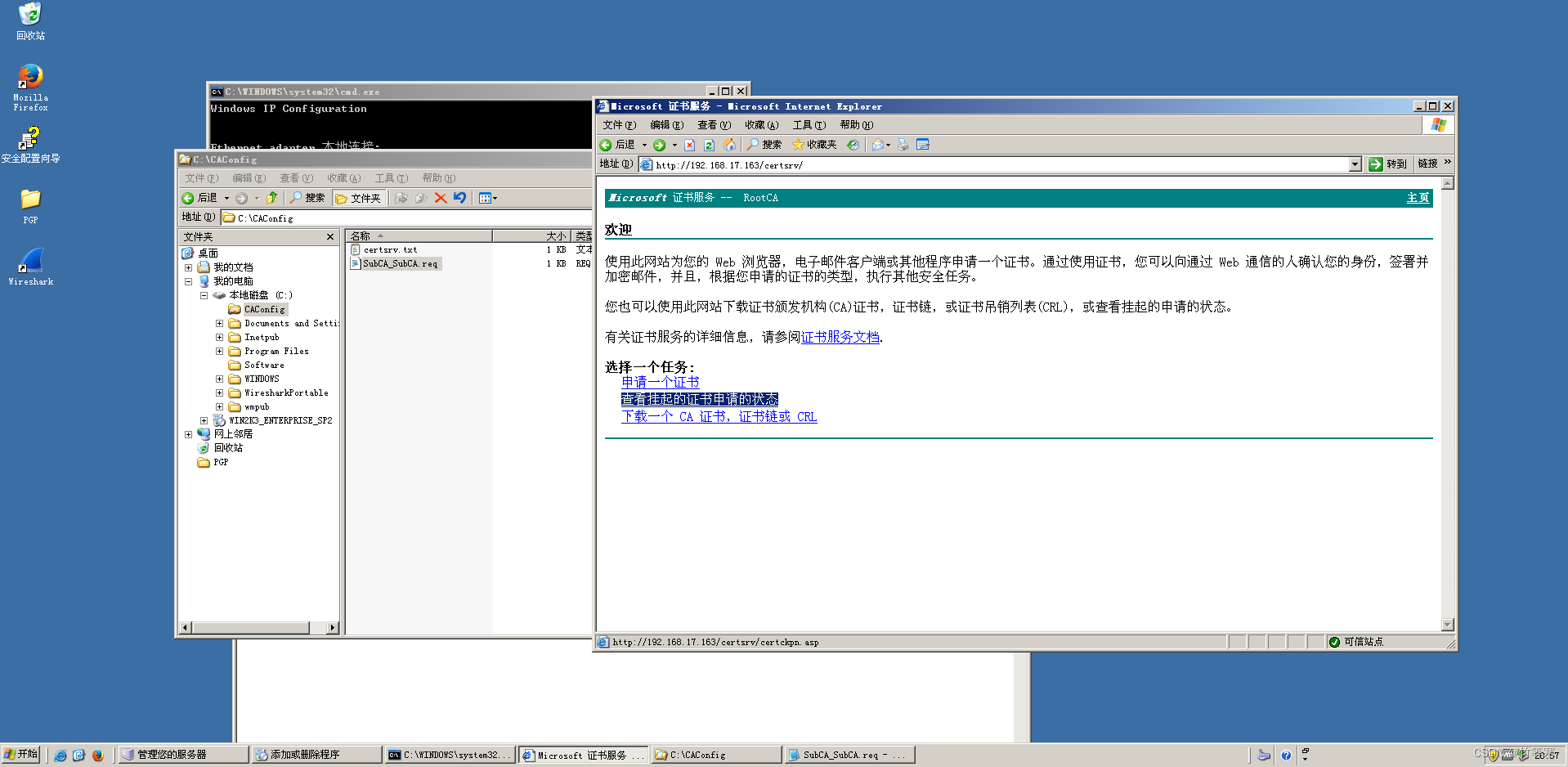
会看到下图所示就代表根CA已经颁发证书给你了,如果还没颁发就是需要等待(这里我们是自己颁发给自己的,上面已经颁发过了所以显示已经可以保存证书的状态)
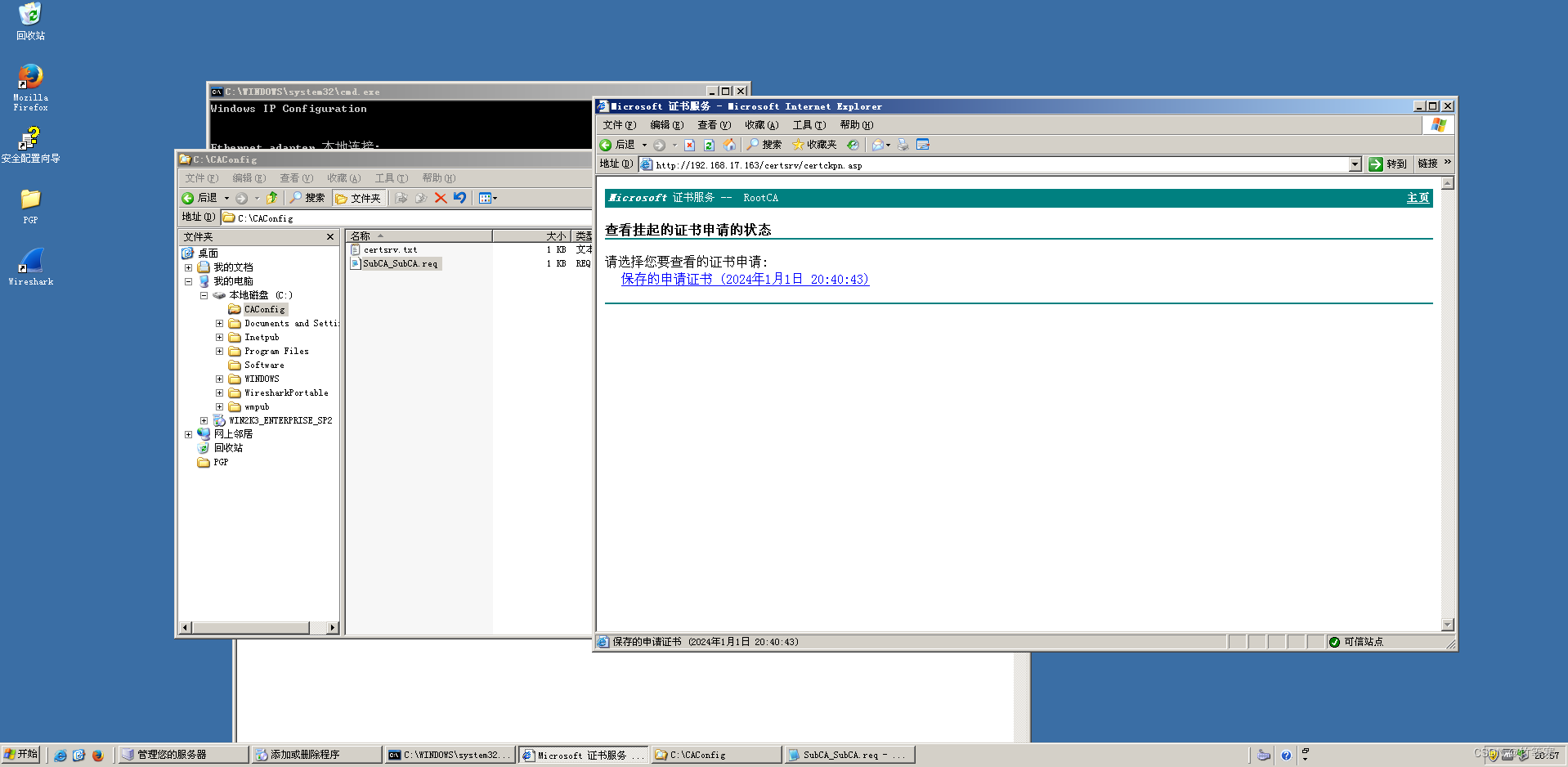
-
点击保存申请证书,然后进去后这里你选择怎么下载都行,按照你自己需求,安装的过程没有区别
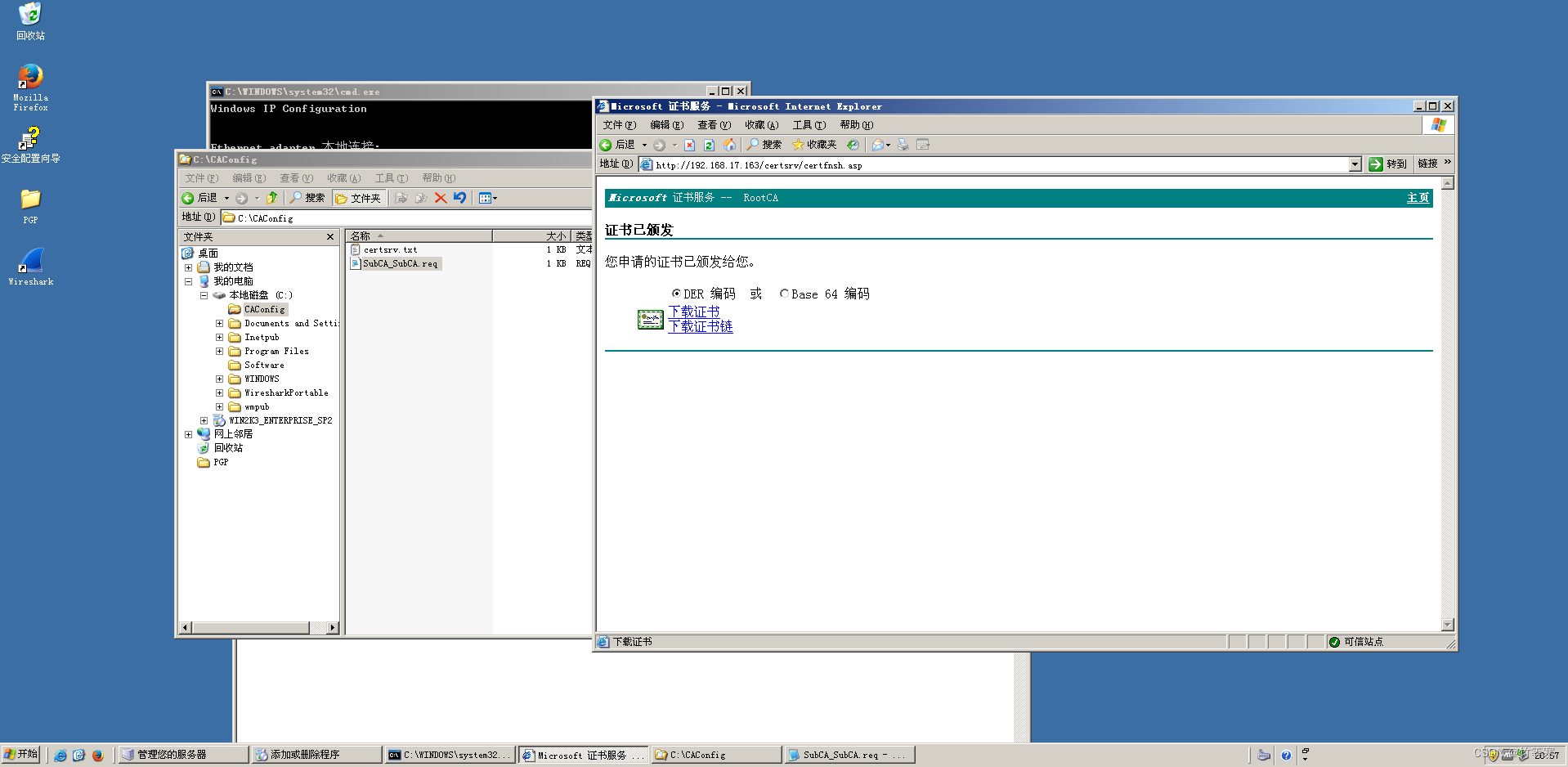
-
点击下载保存
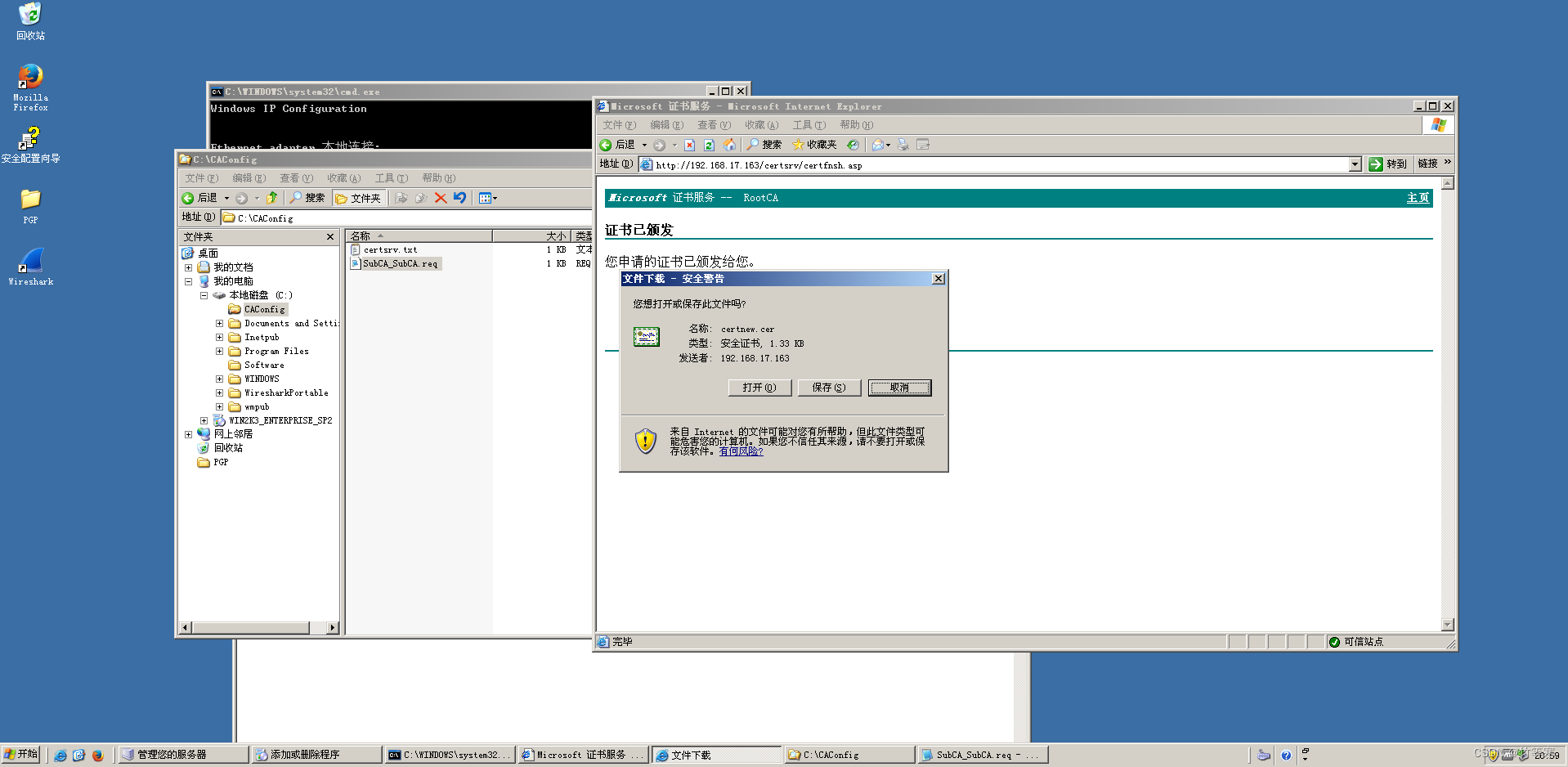
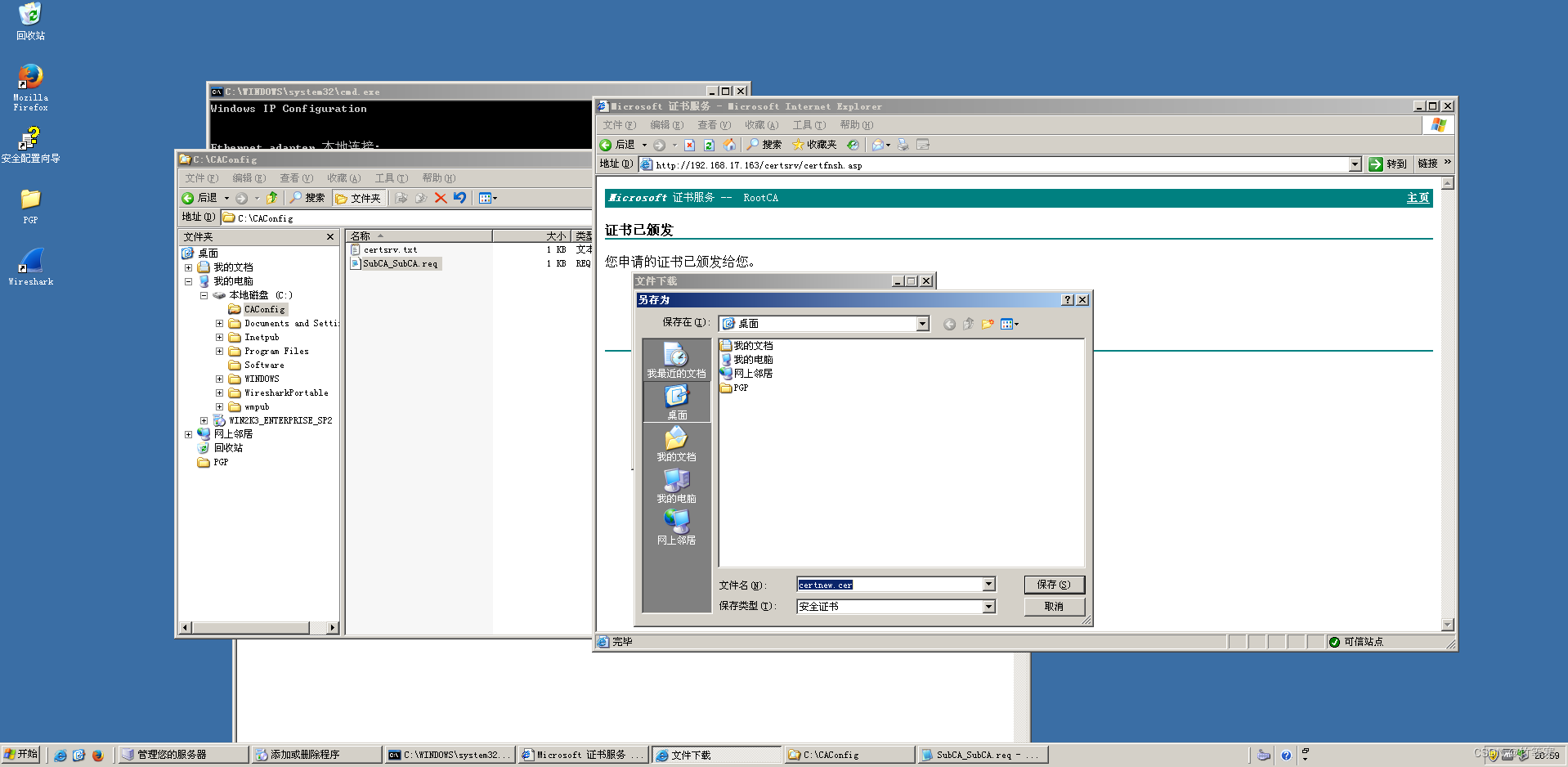
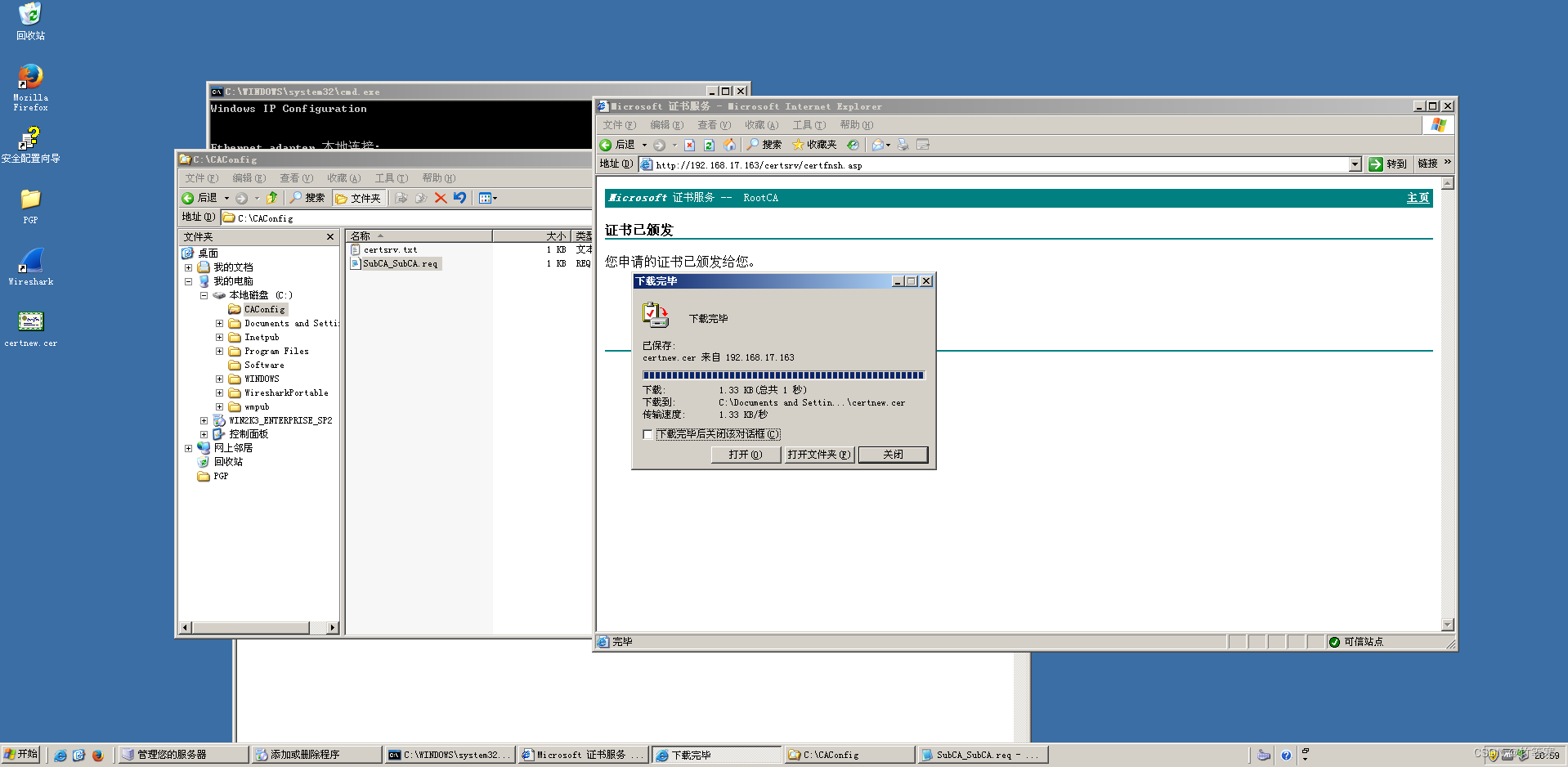
- 假设你使用的是证书文件,那你下载保存的那个文件双击开后就是长这样
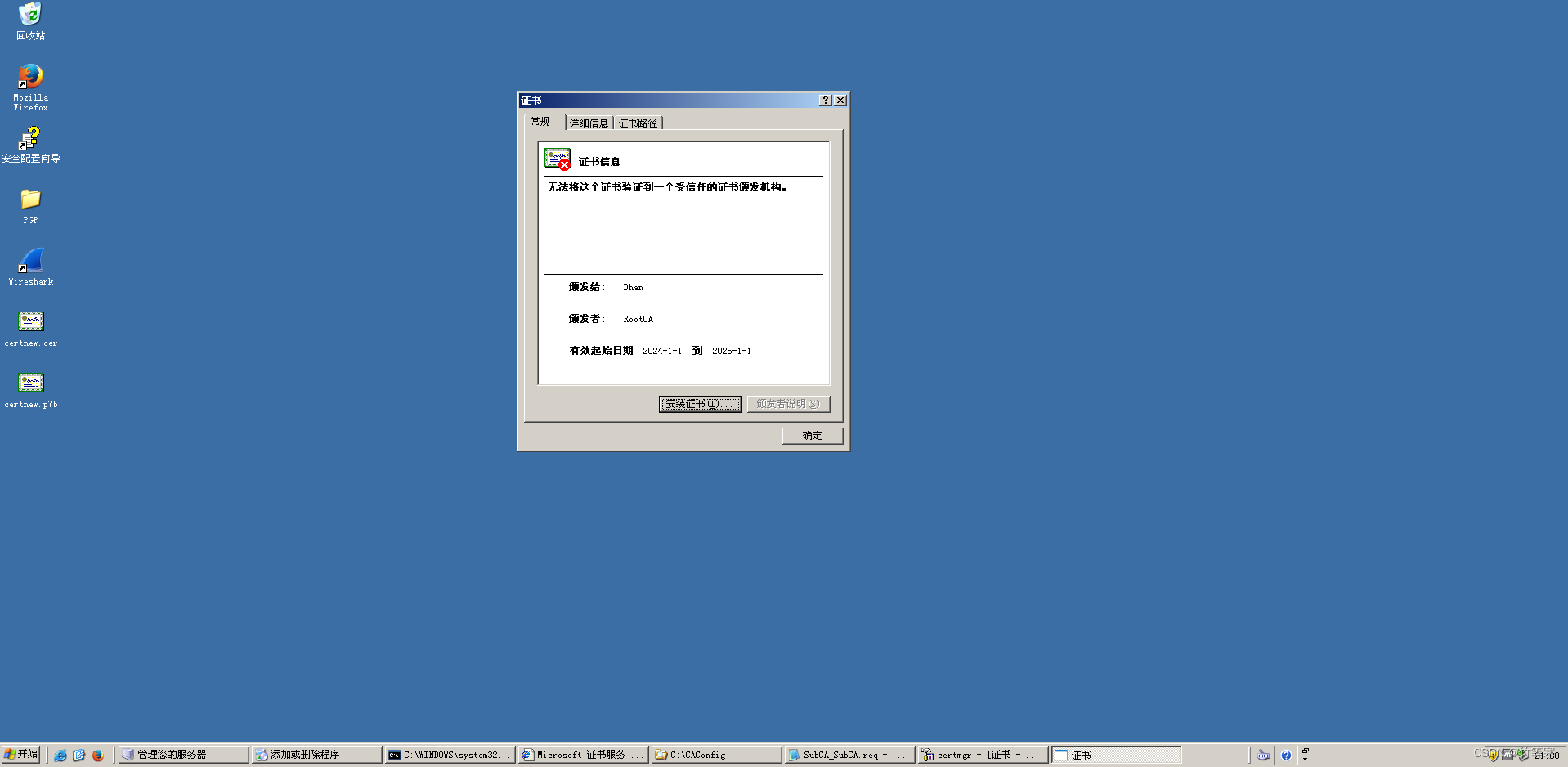
- 假设你使用的是证书文件,那你下载保存的那个文件双击开后就是长这样
-
如果你下载的是证书链,双击那个下载下来的文件后是长这样的
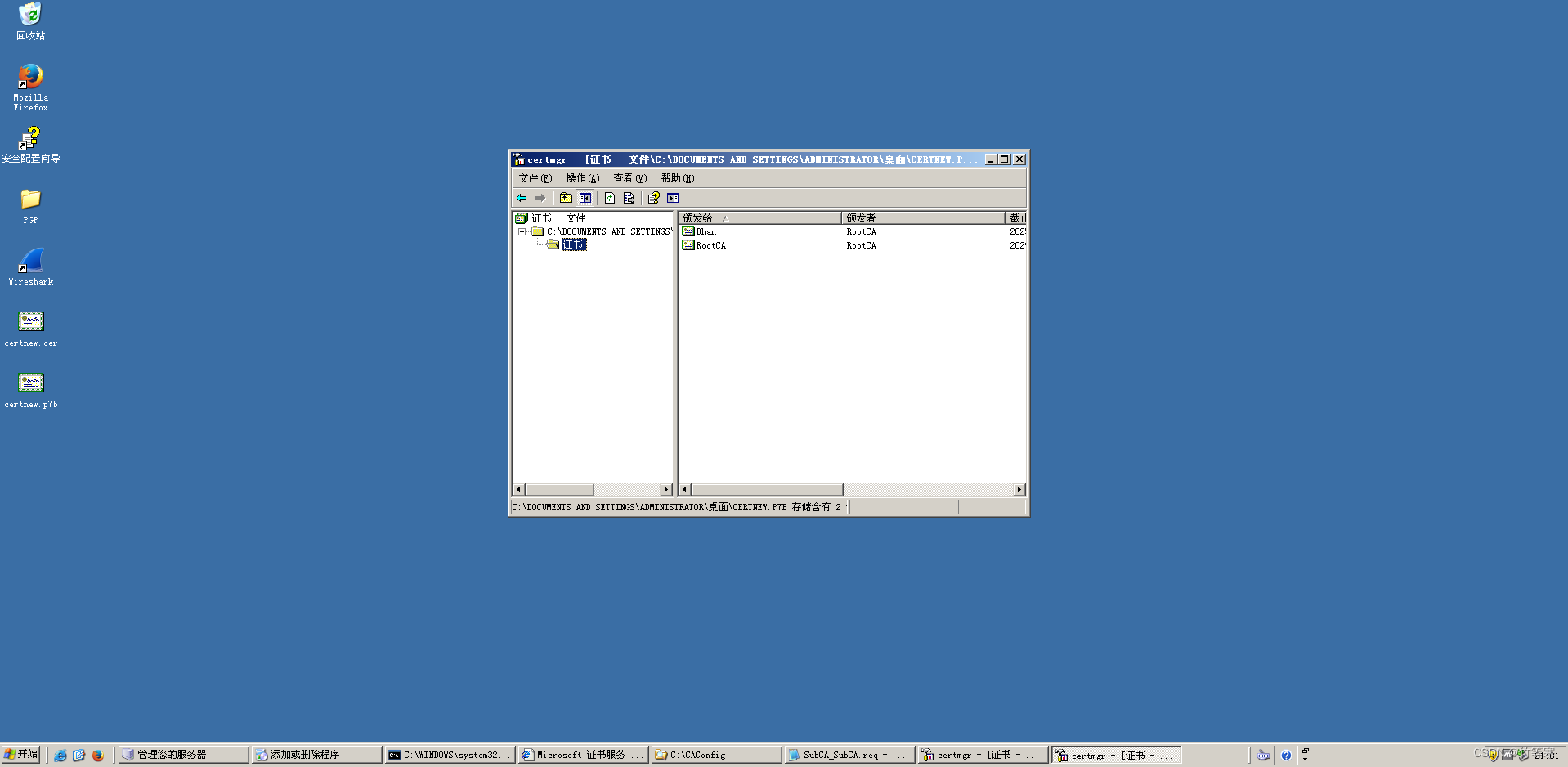
-
安装证书方式,这里随便安装一个刚刚下载的证书(类型),我们右键安装证书
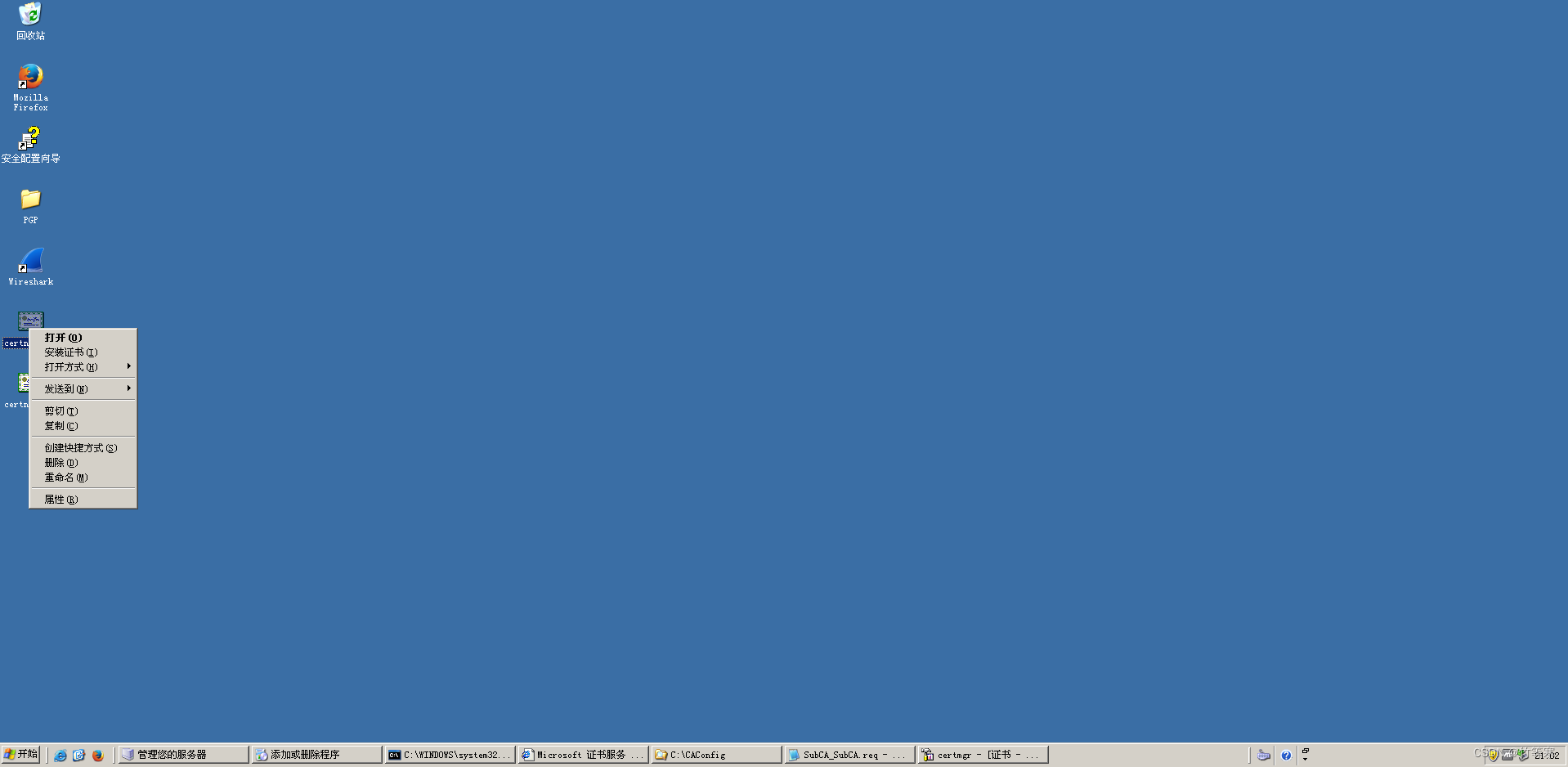
-
可以选择自己安装的证书的存储位置(最好是指定,方便分类)
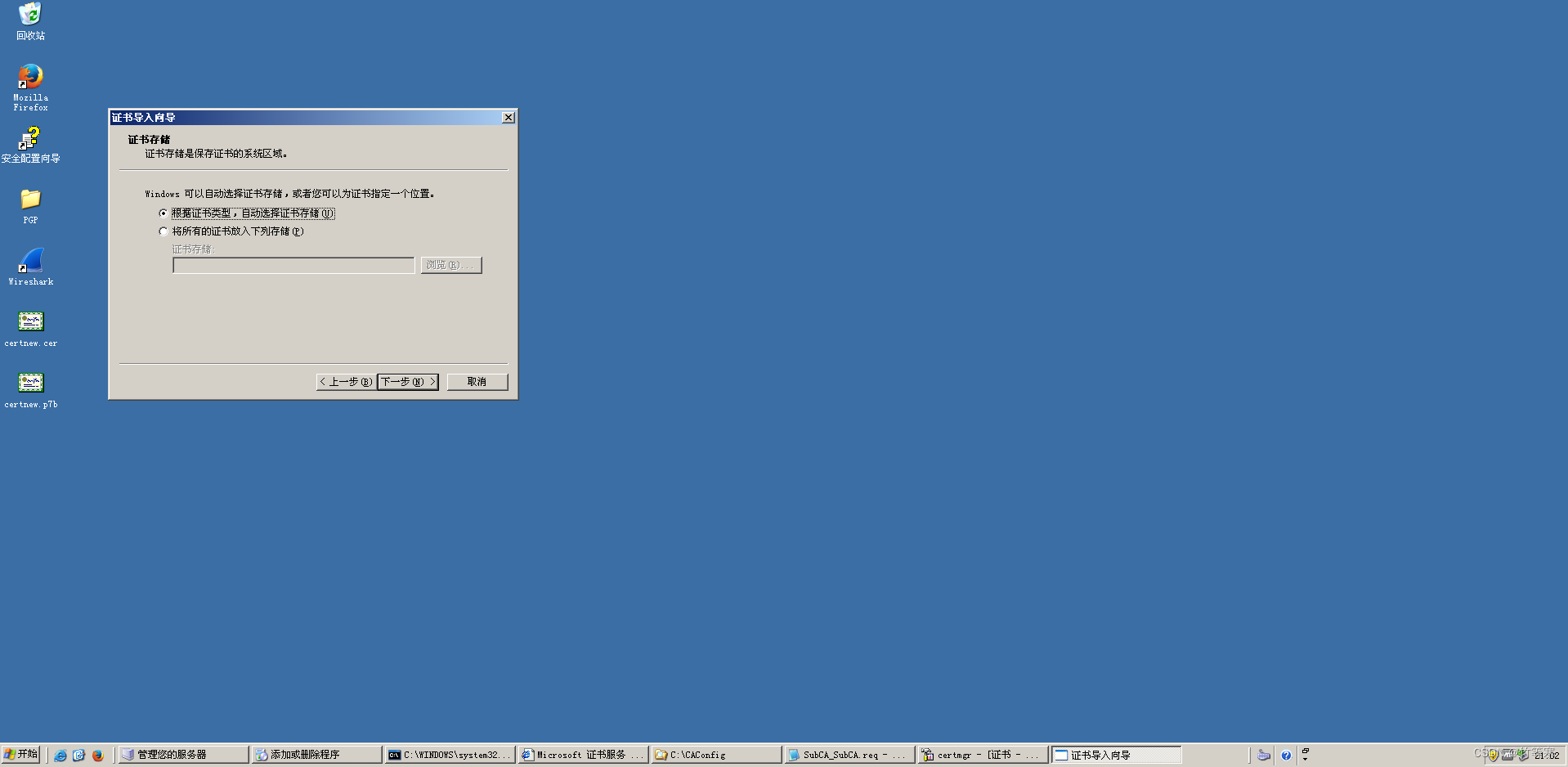
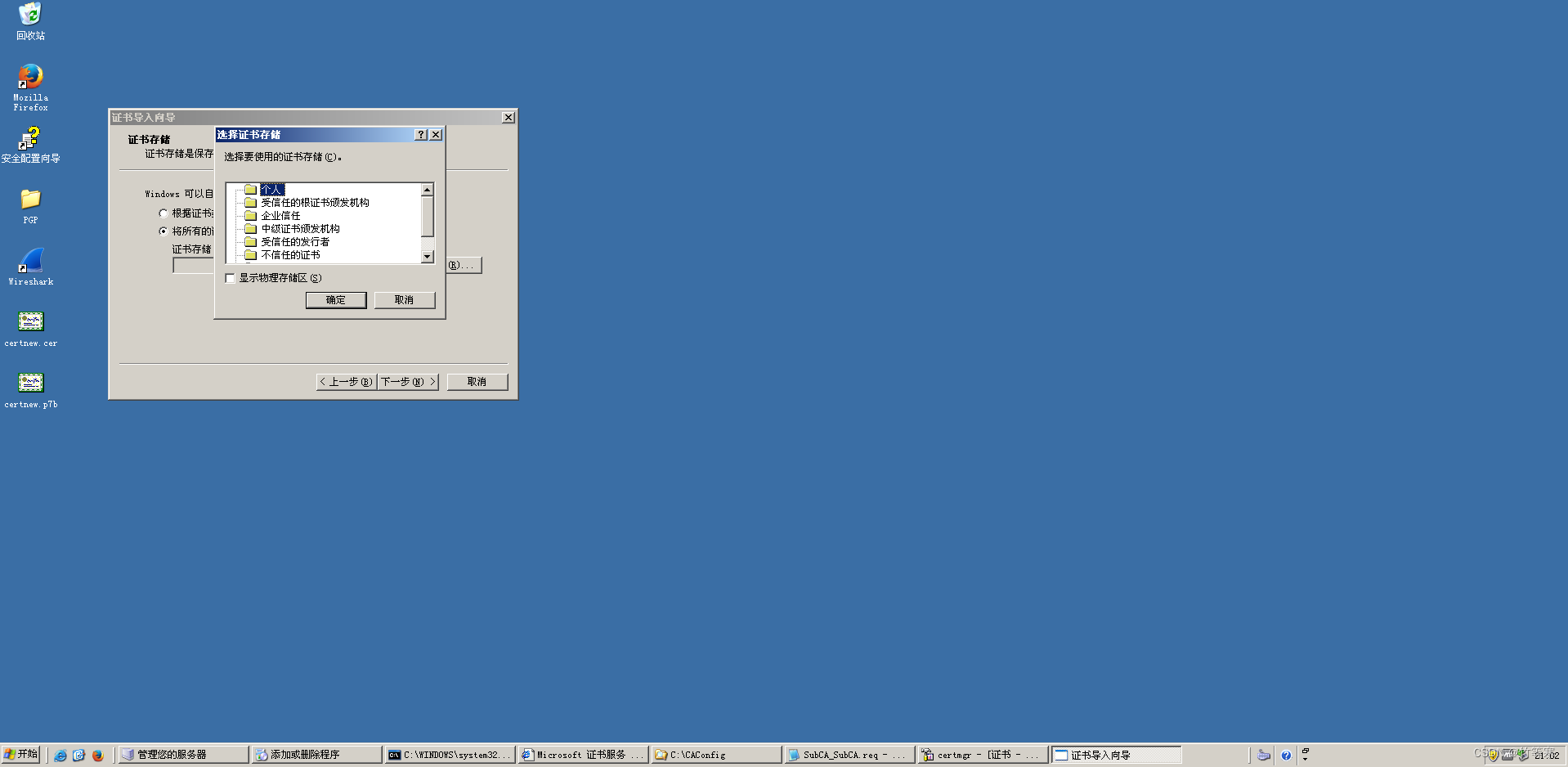
-
安装证书成功
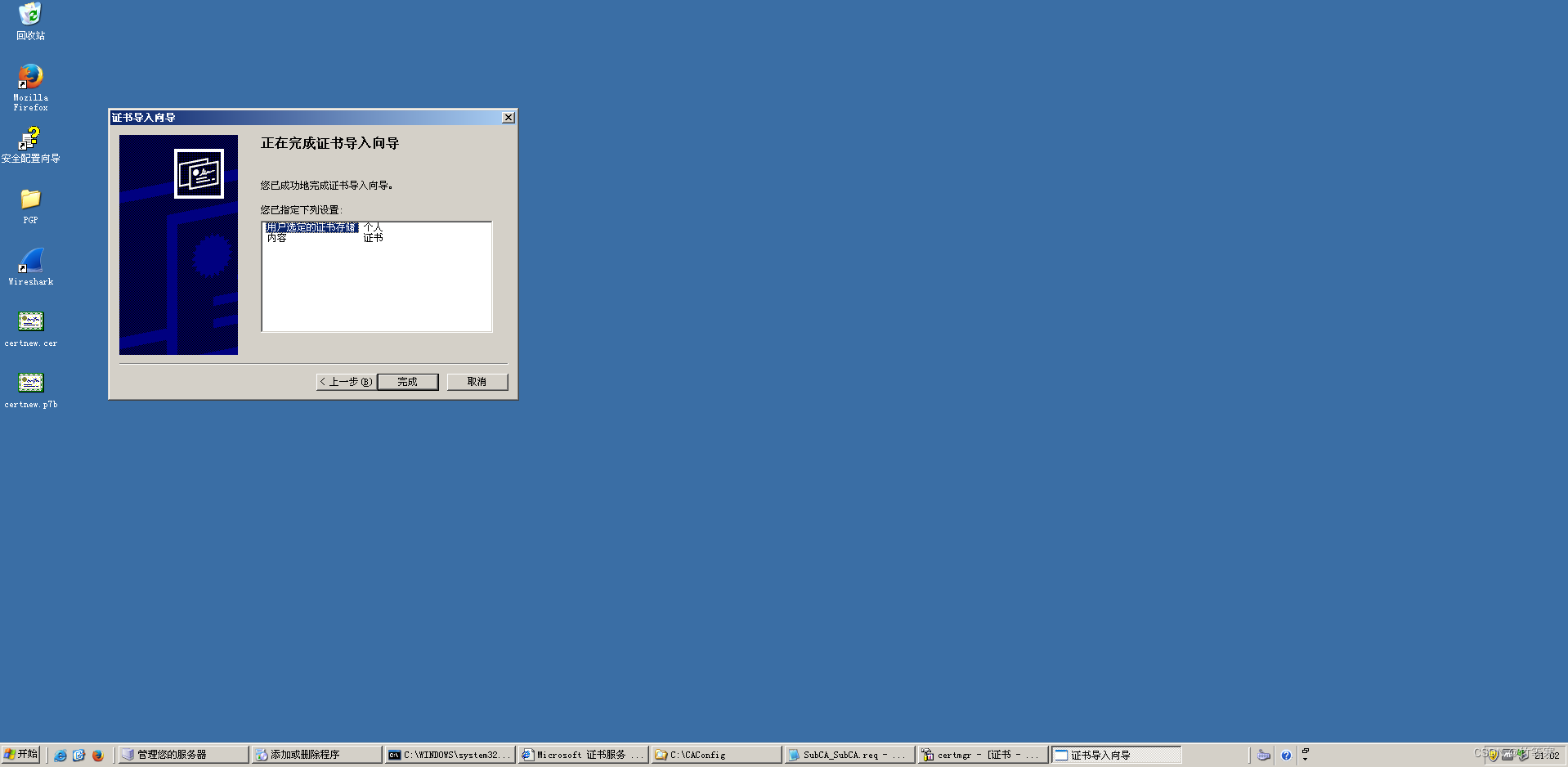
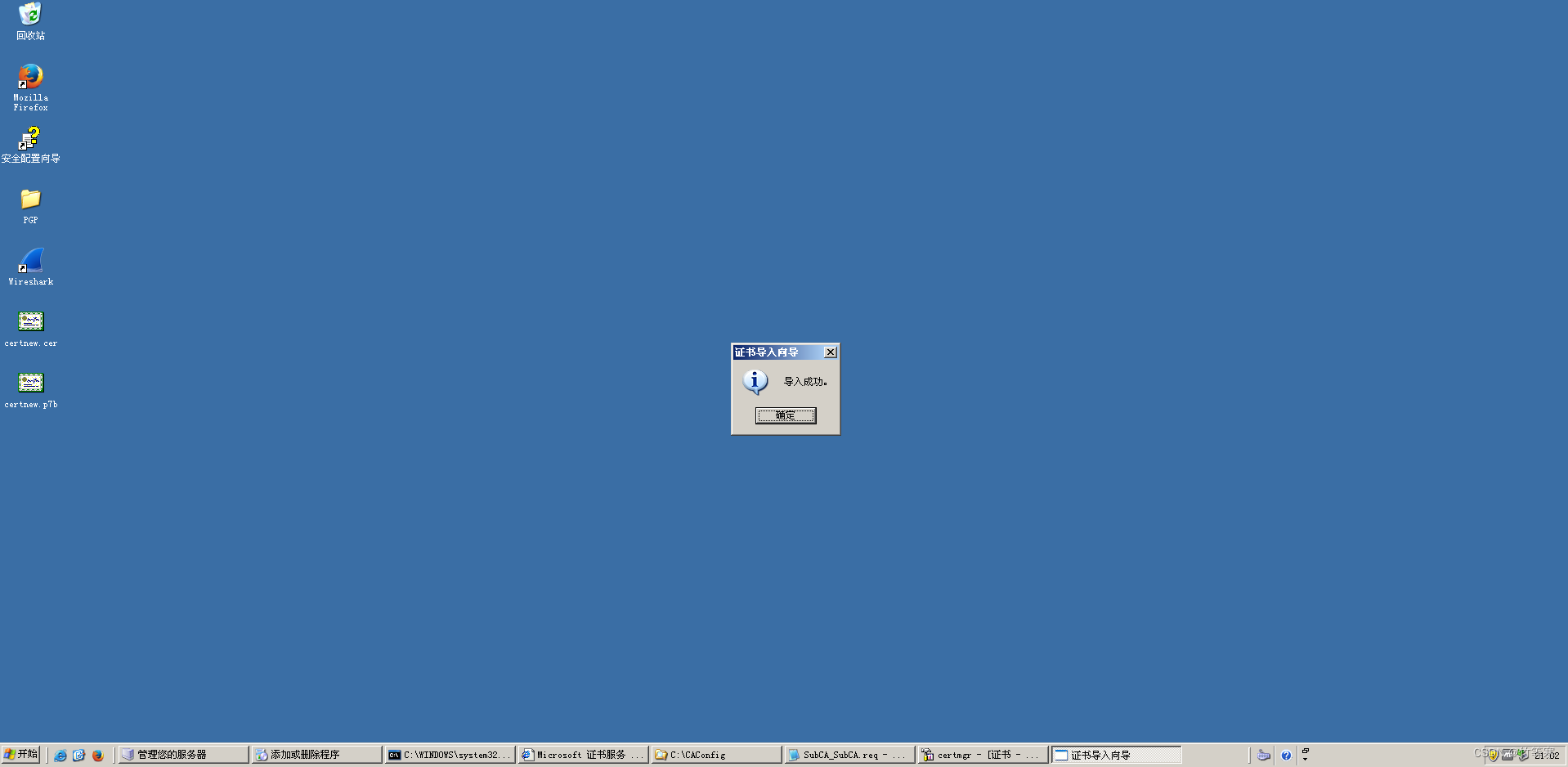
-
查看安装的证书,首先点击证书颁发机构
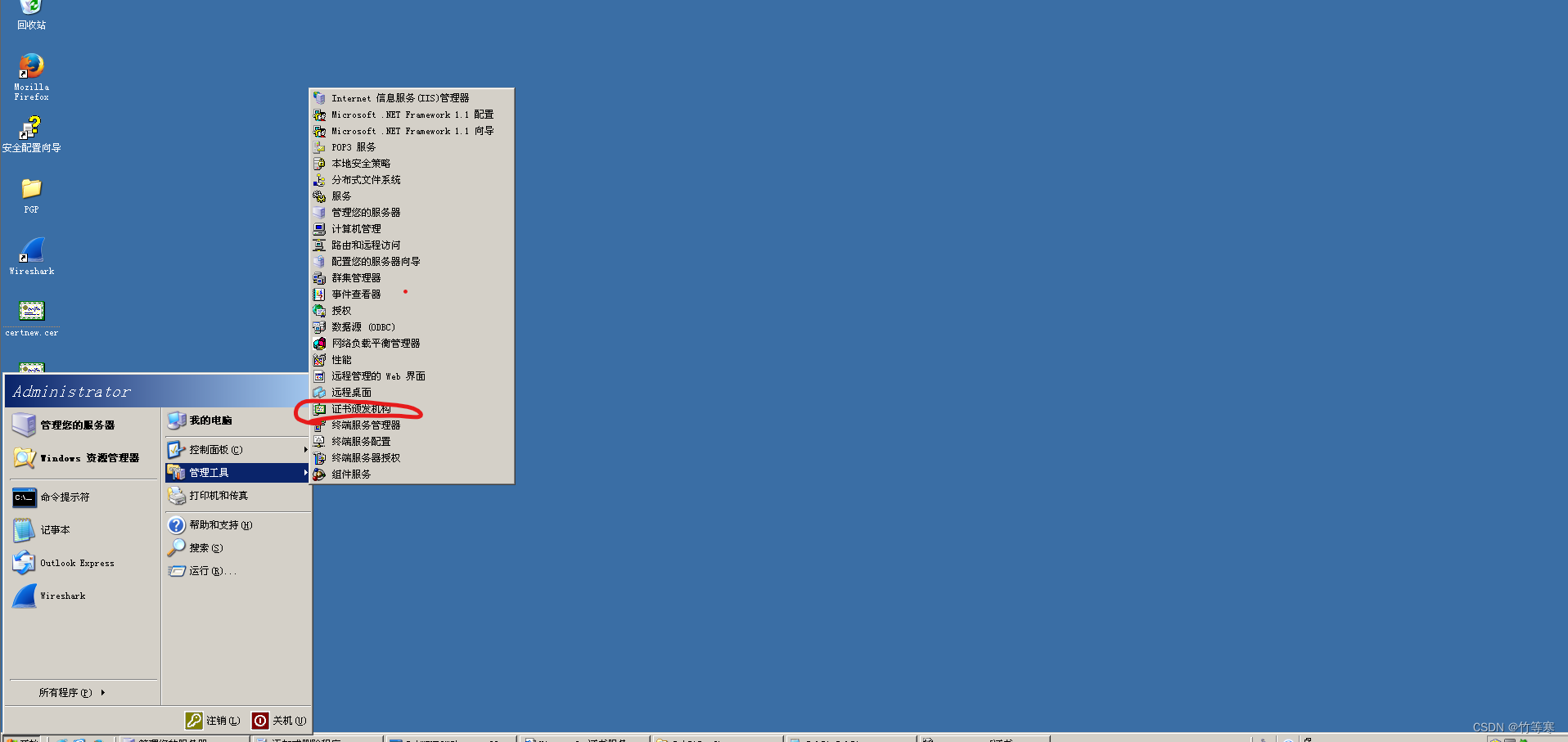
-
从属CA是没有开启整合素颁发机构的,所以我们右键->所有任务->启动服务
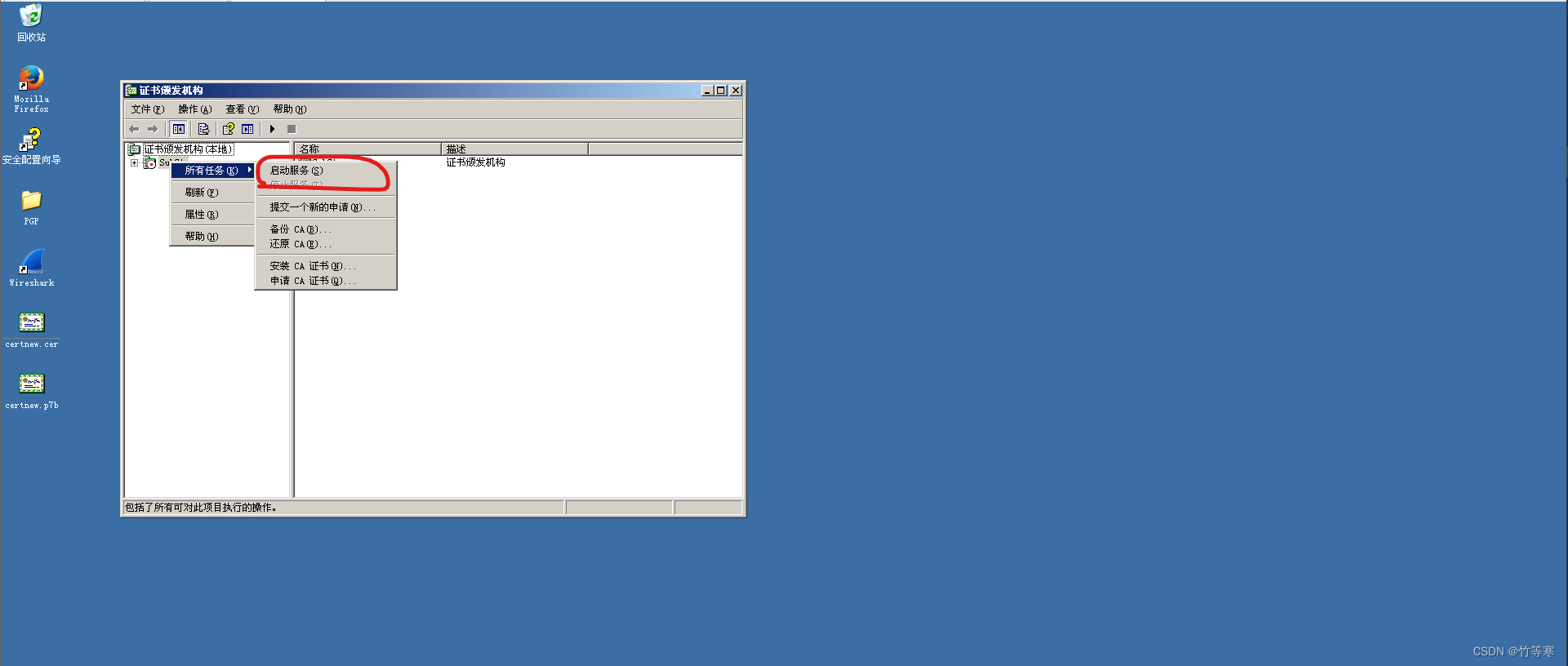
-
成功开启,就代表我们申请证书成功且安装证书成功
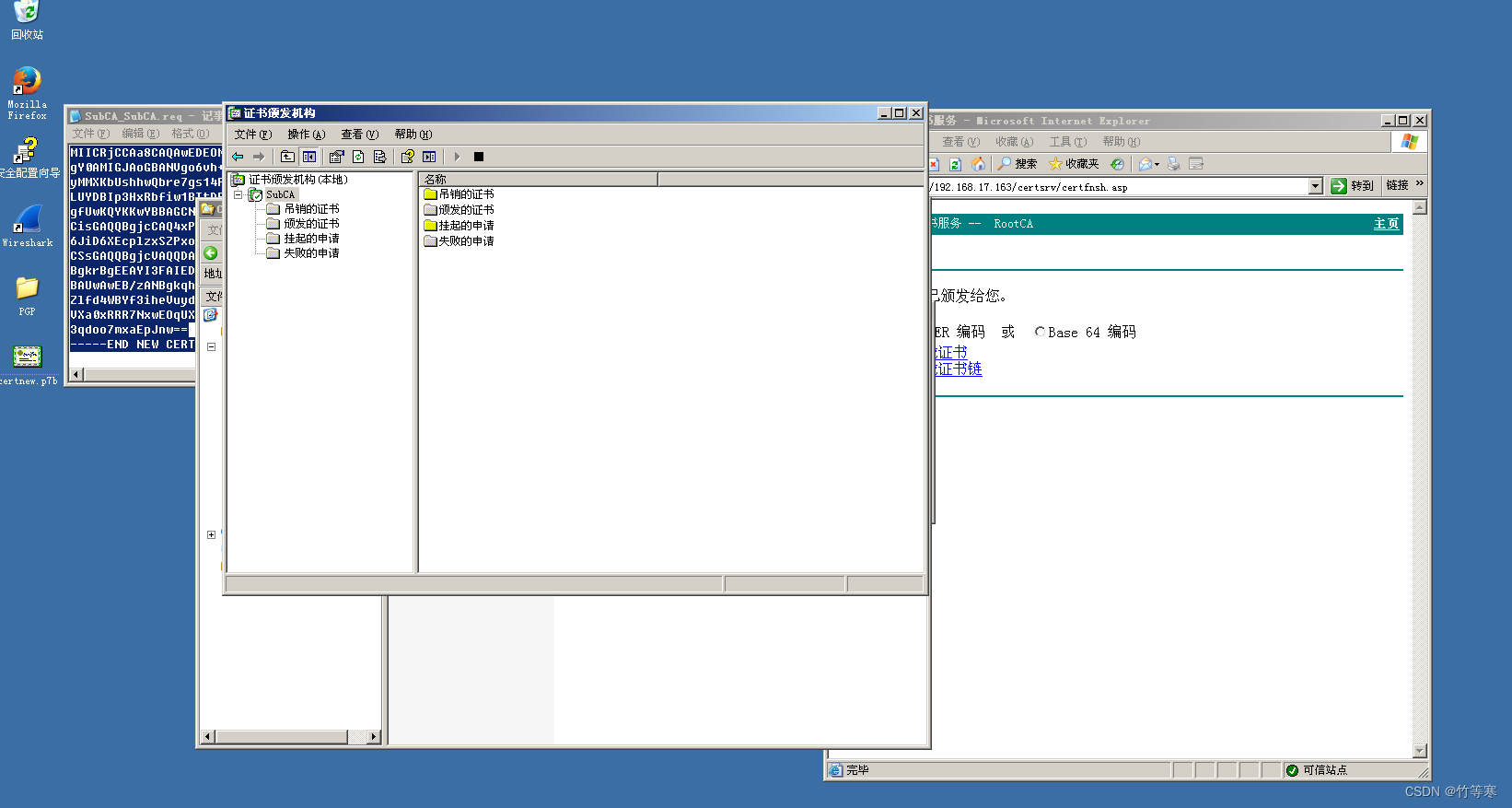
-
可以通过IE浏览器查看自己安装的证书
选项->Internet选项->内容->证书->中级证书颁发机构->找到从属CA的名字和根CA的名字->详细信息
即可查看证书信息和使用的算法等等